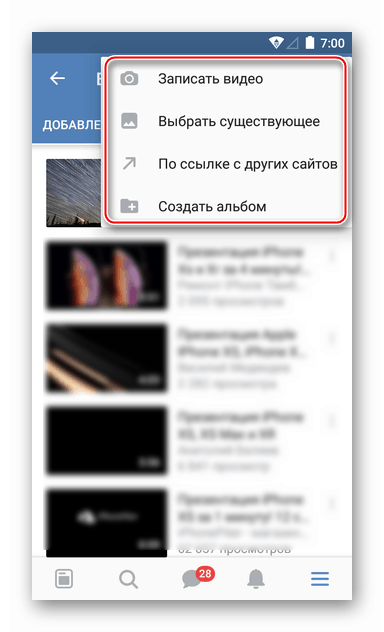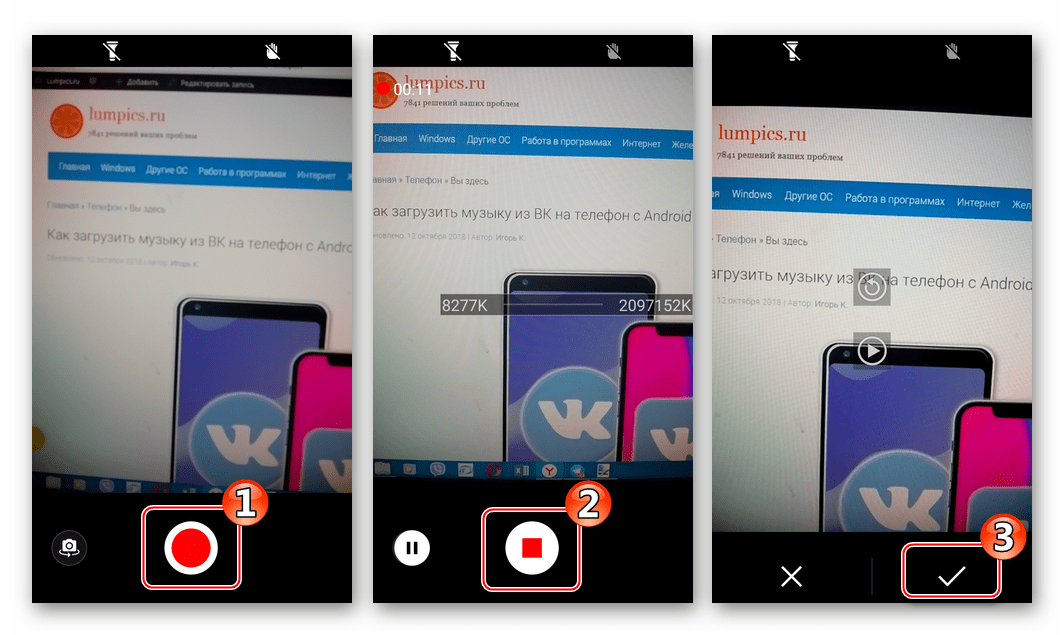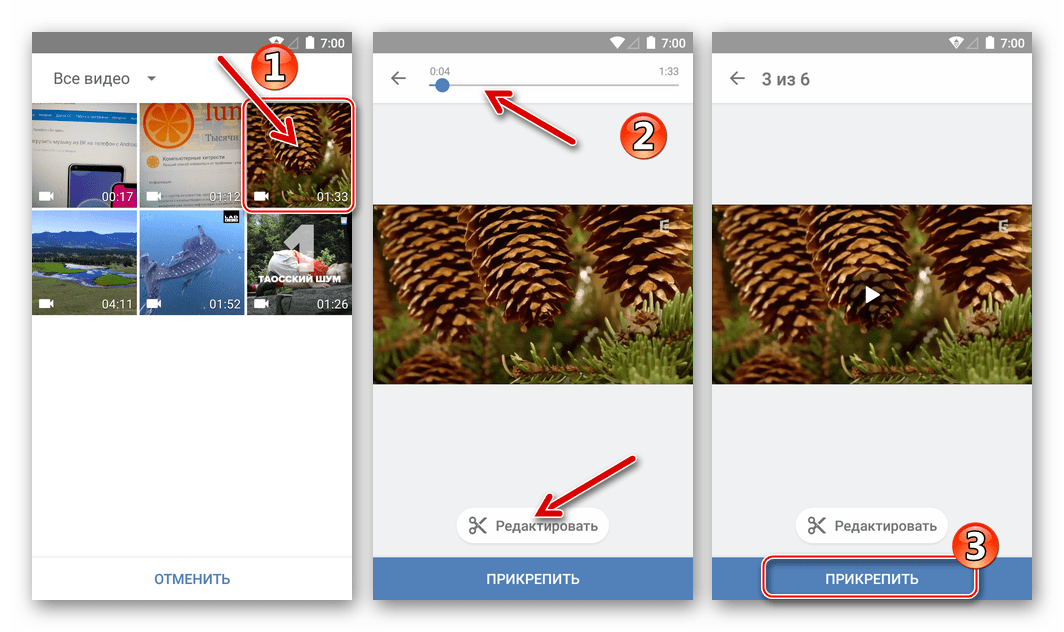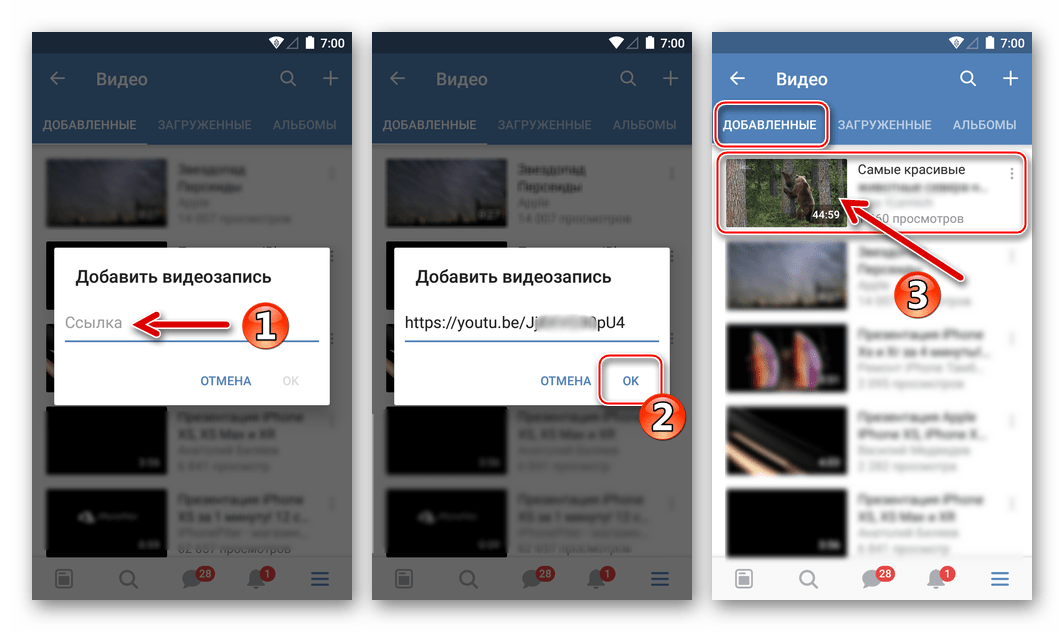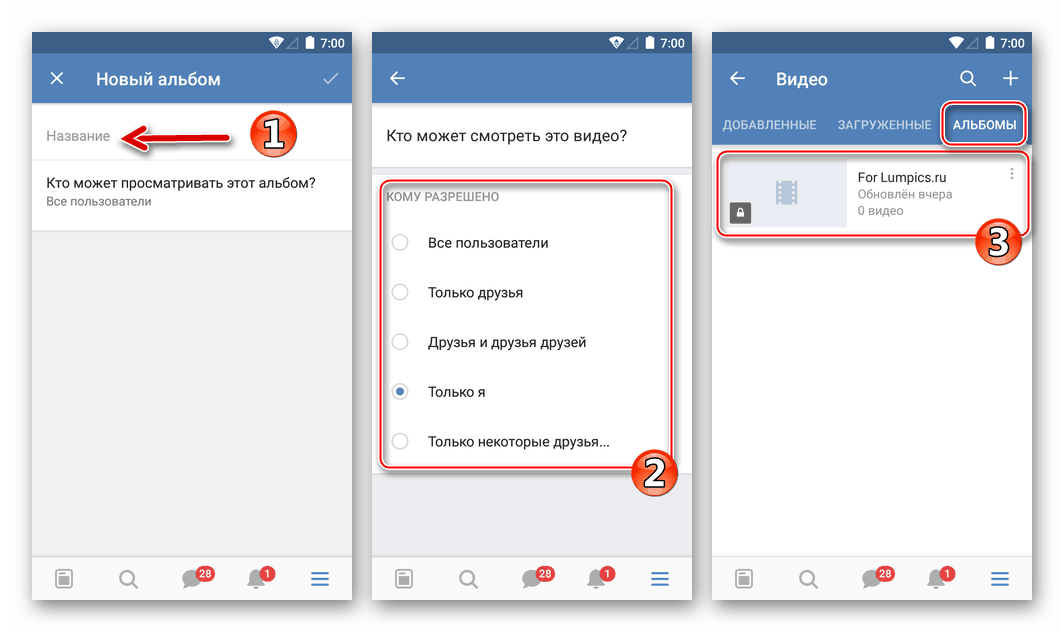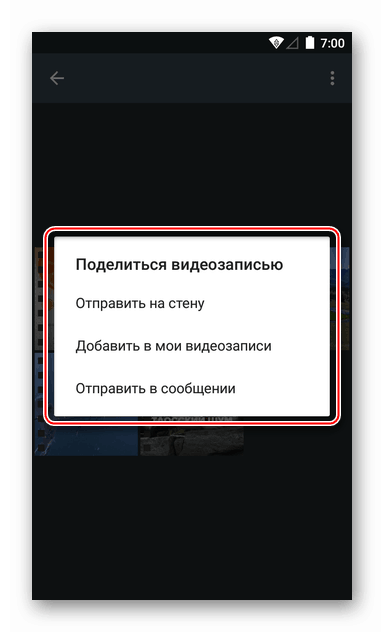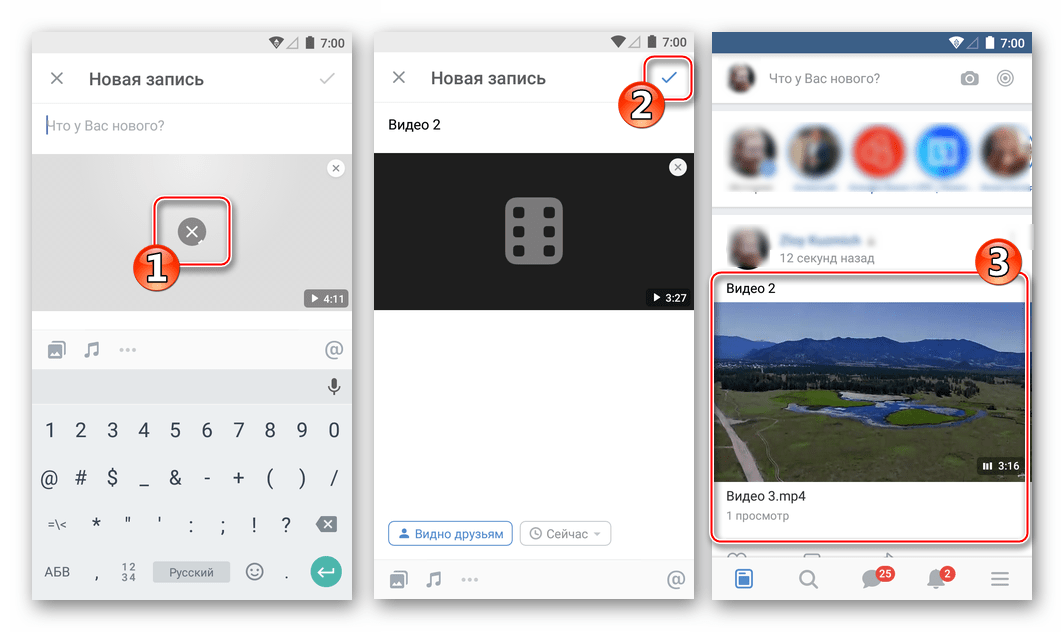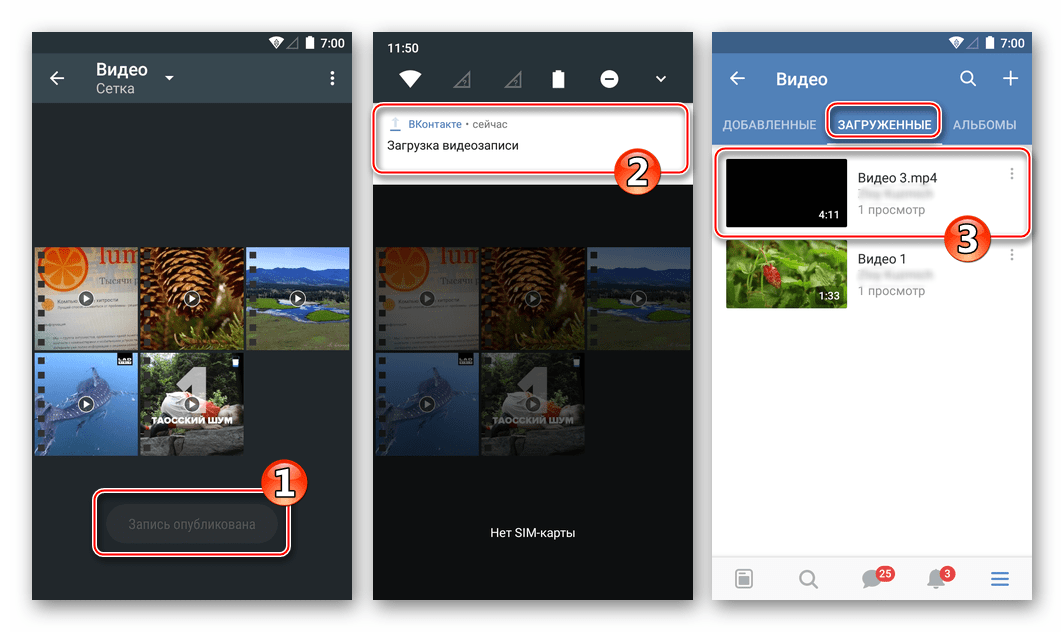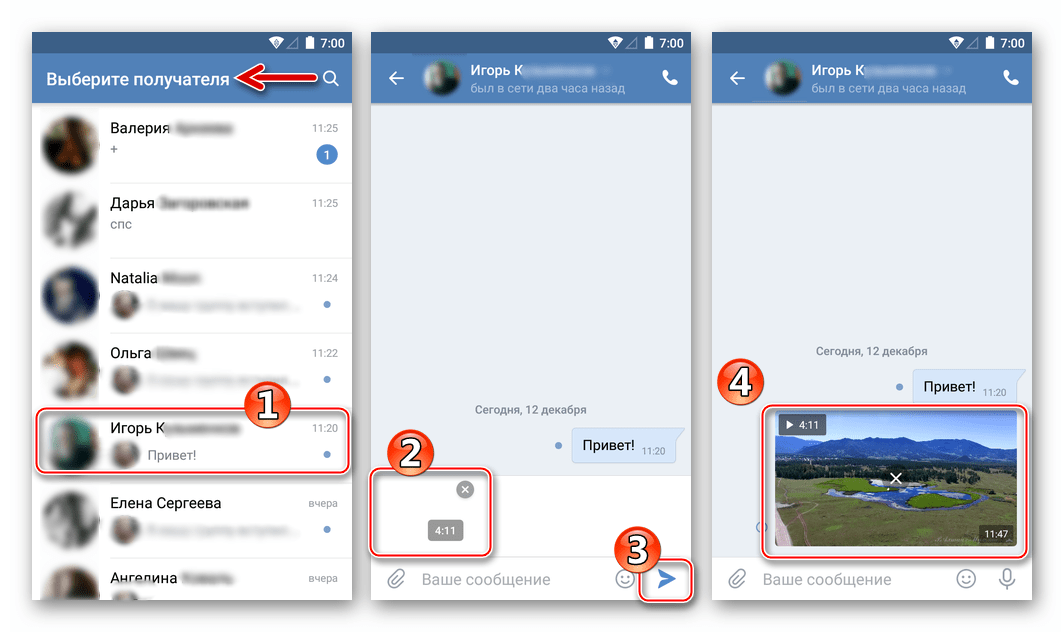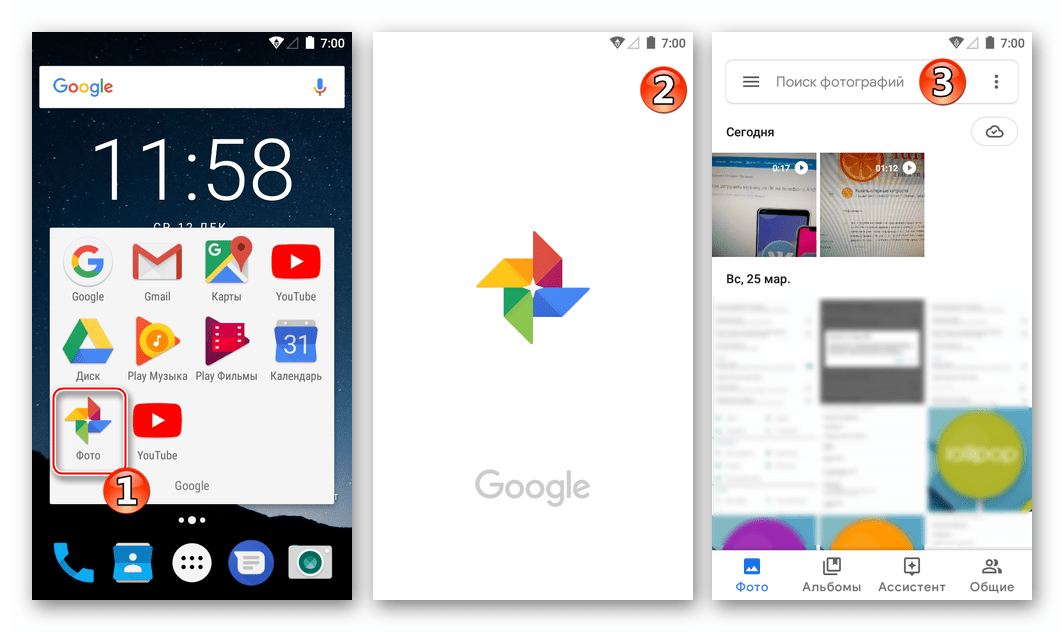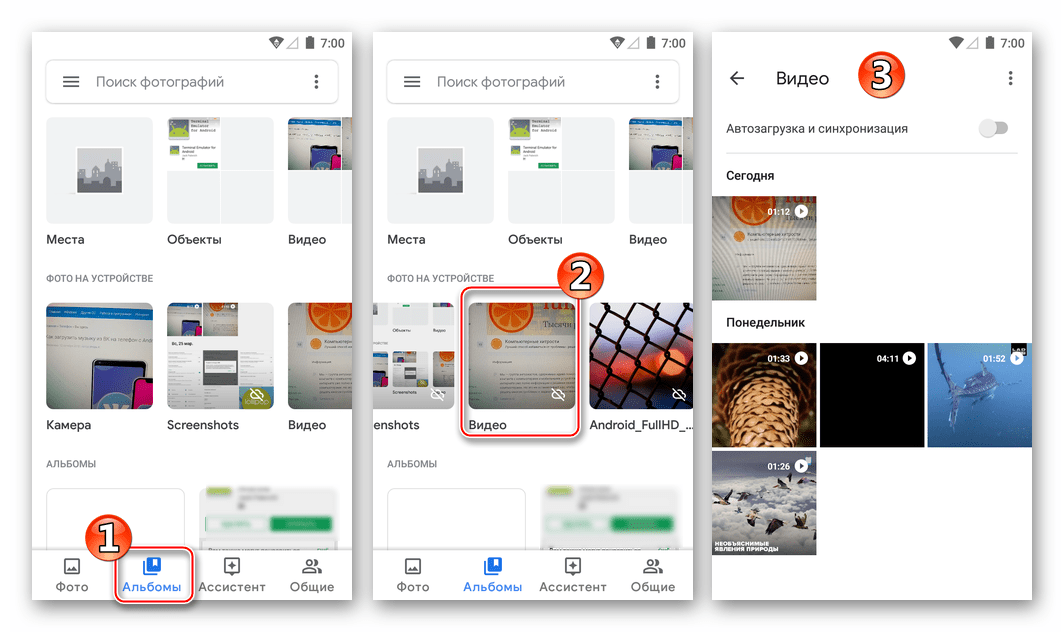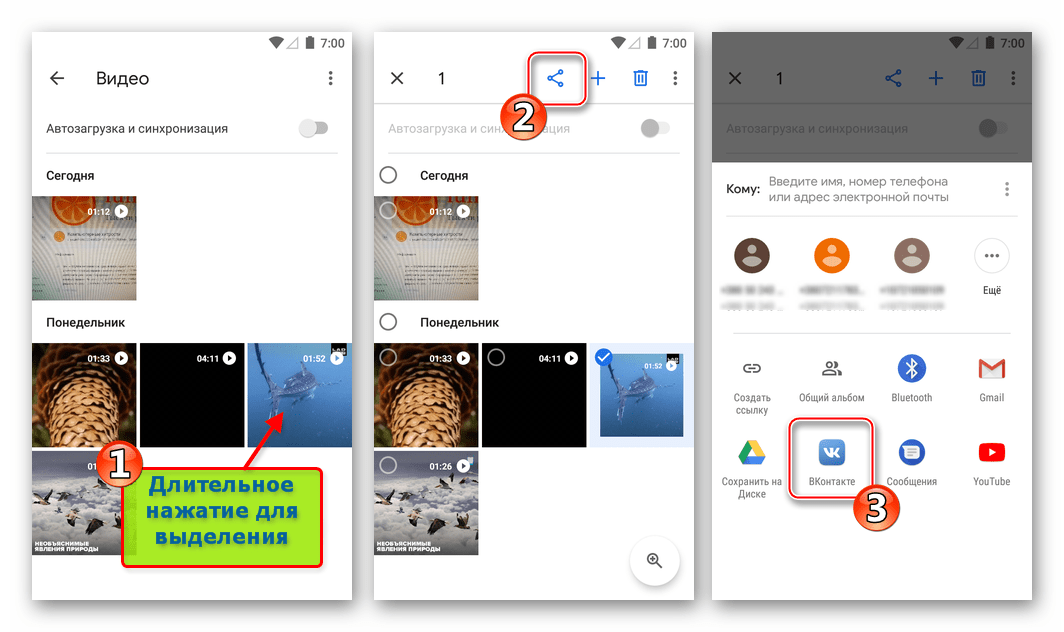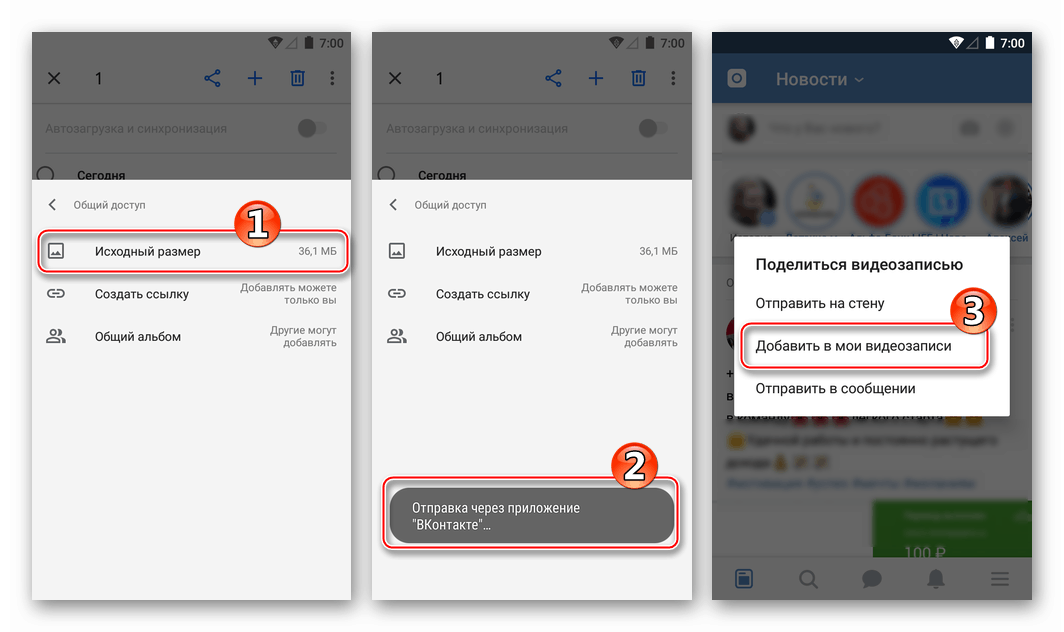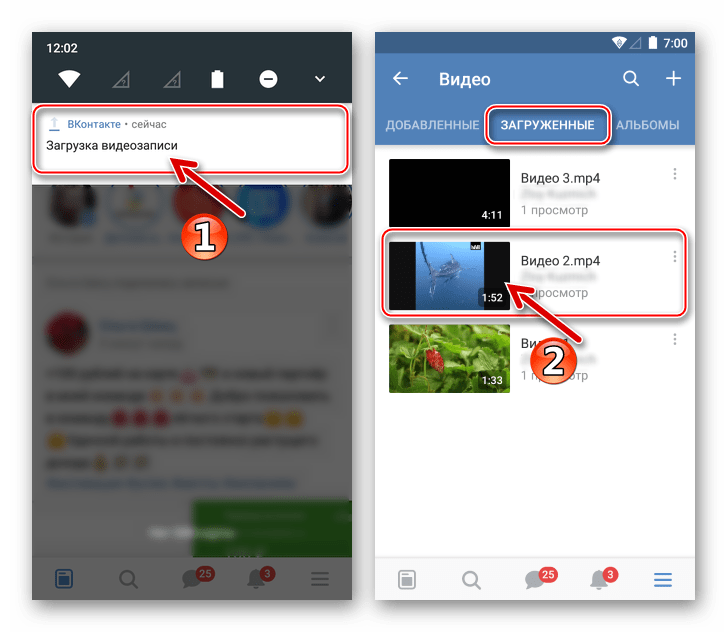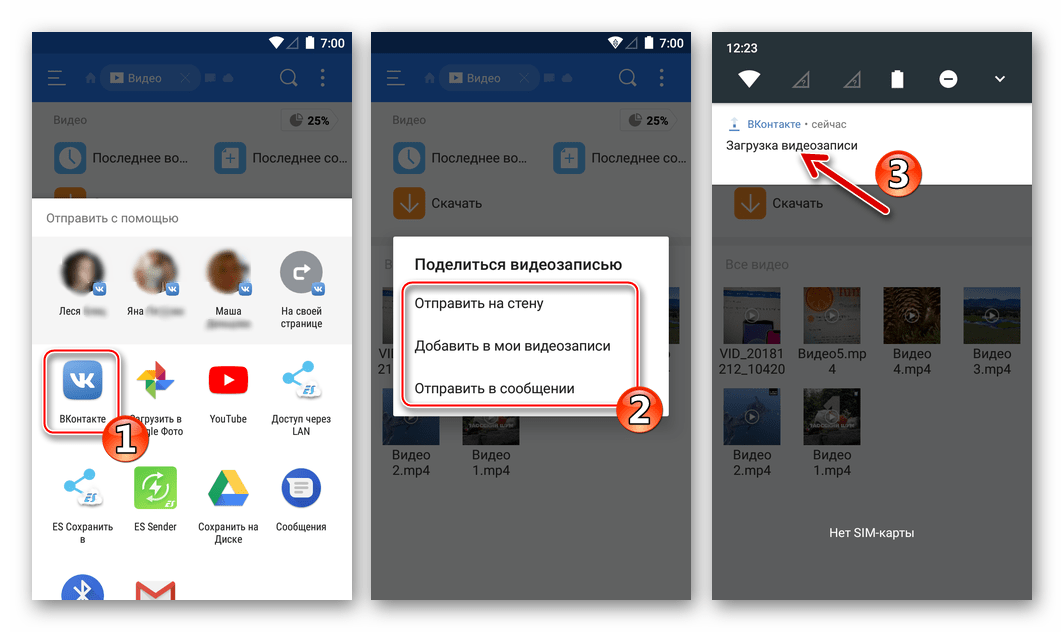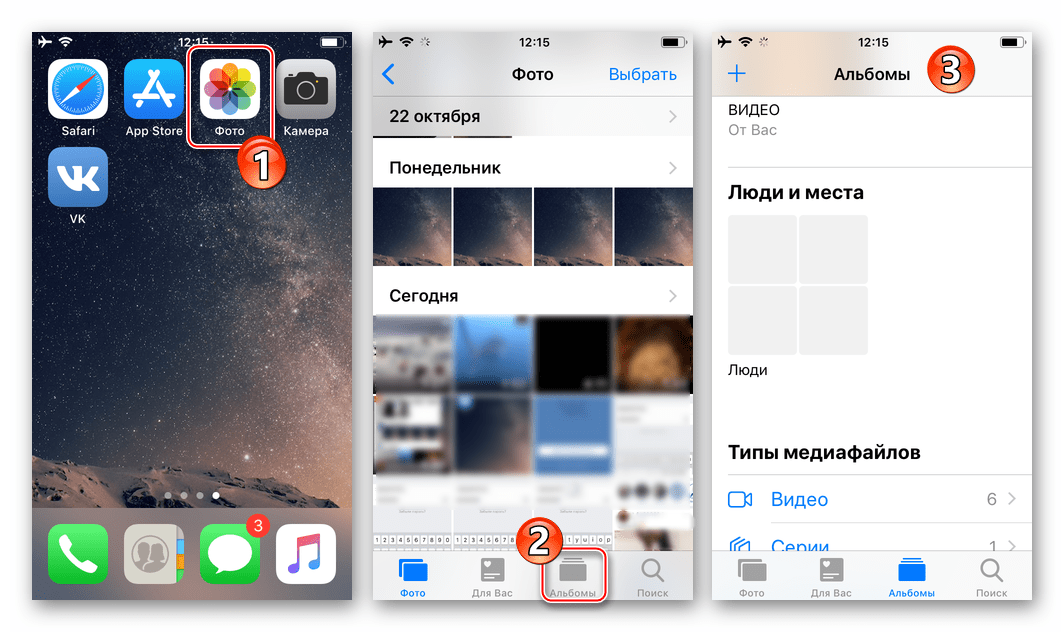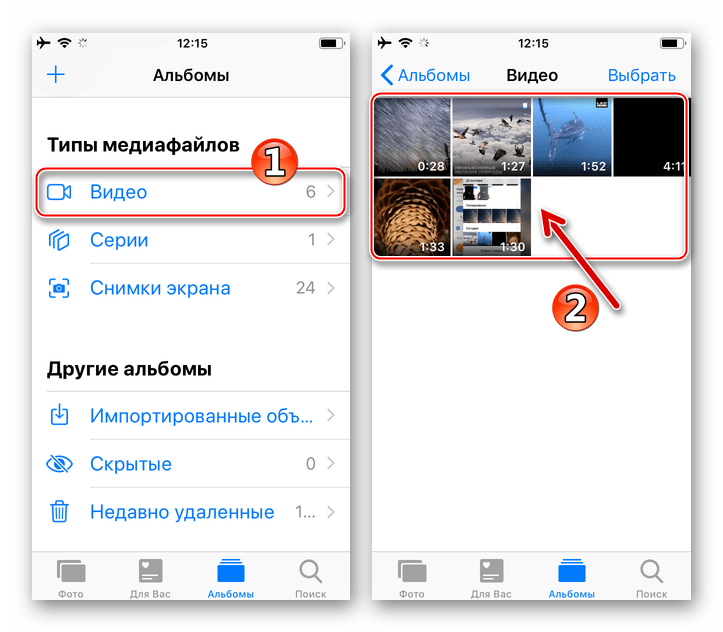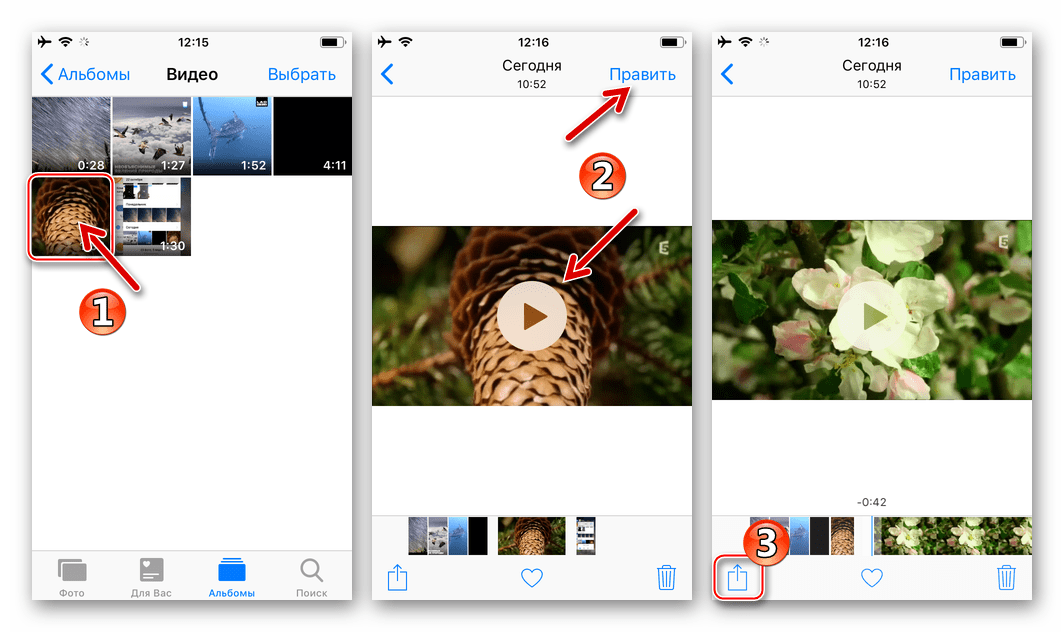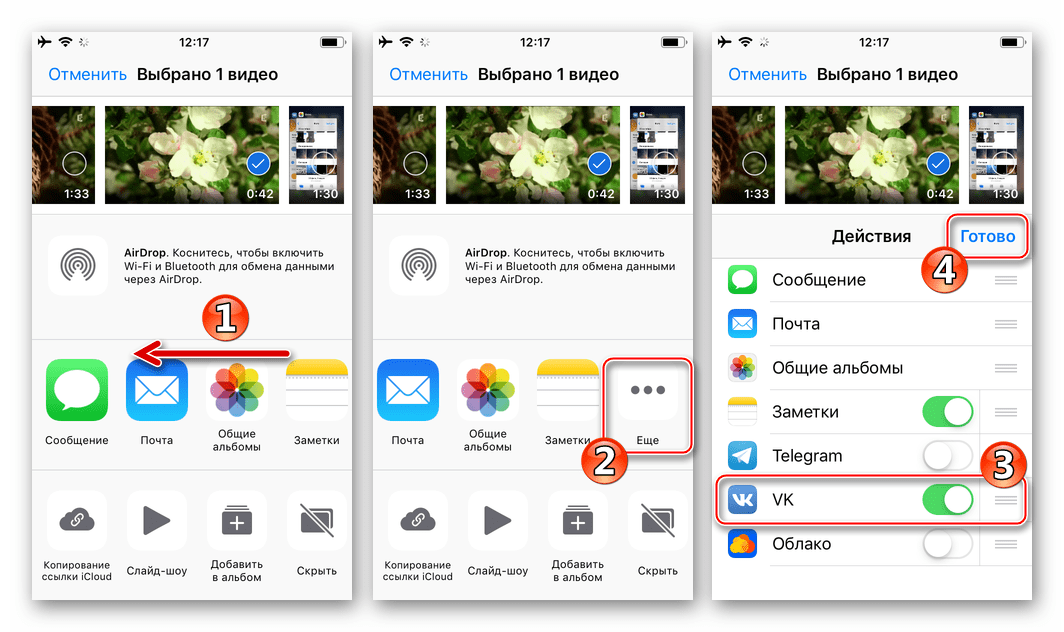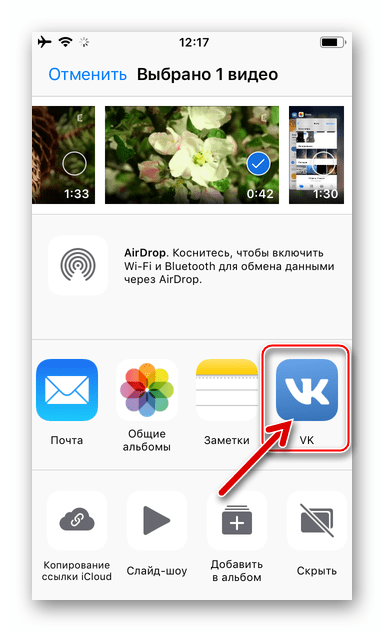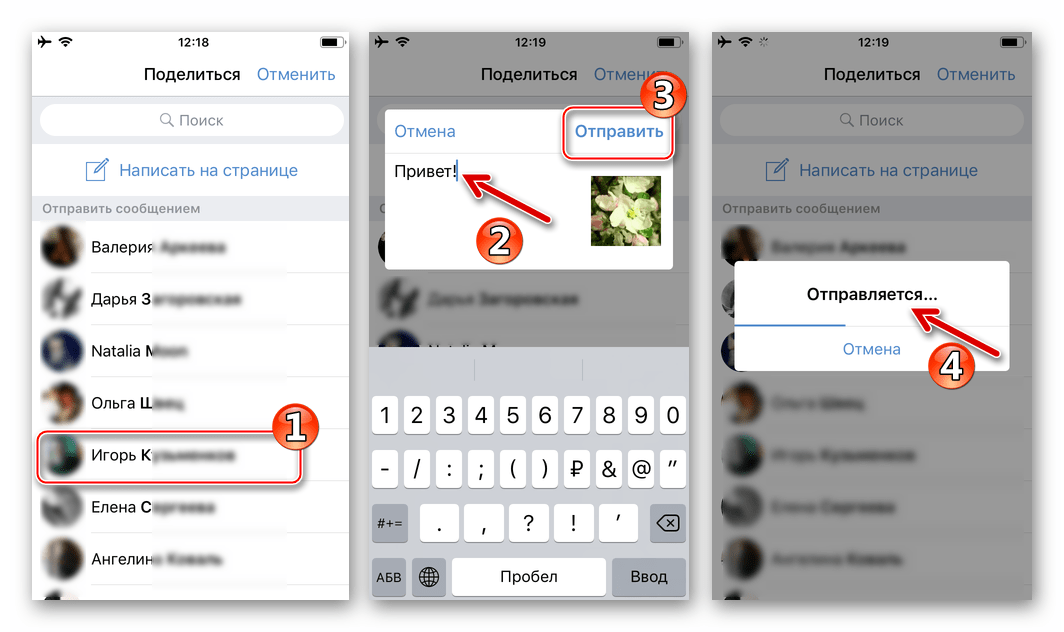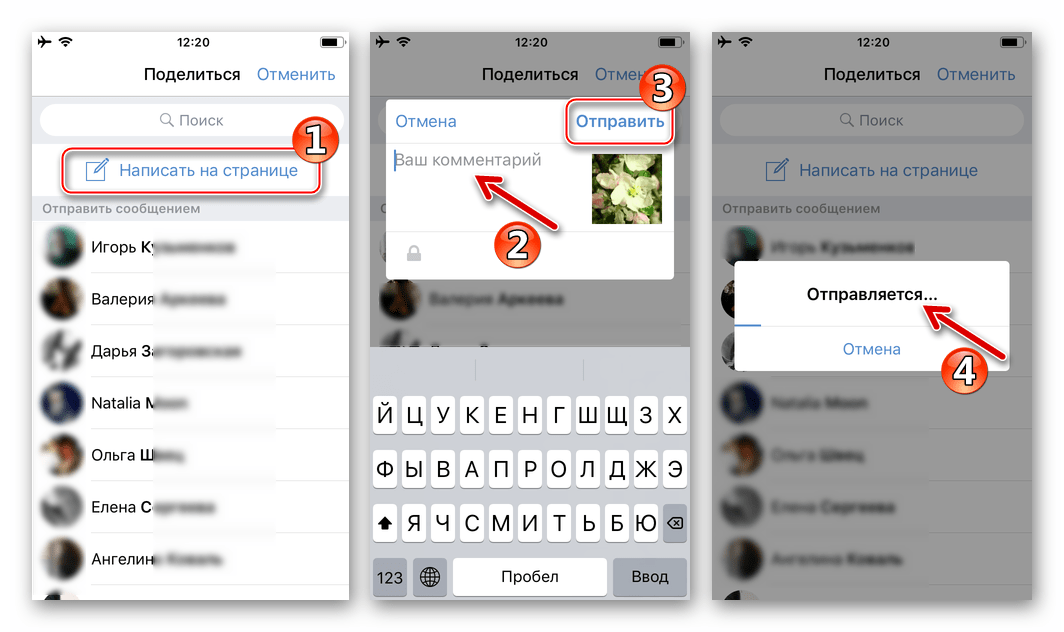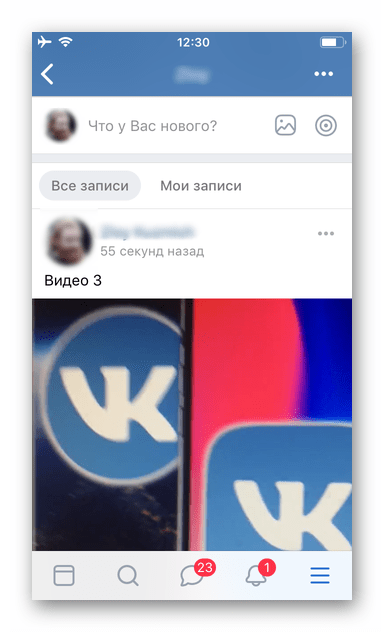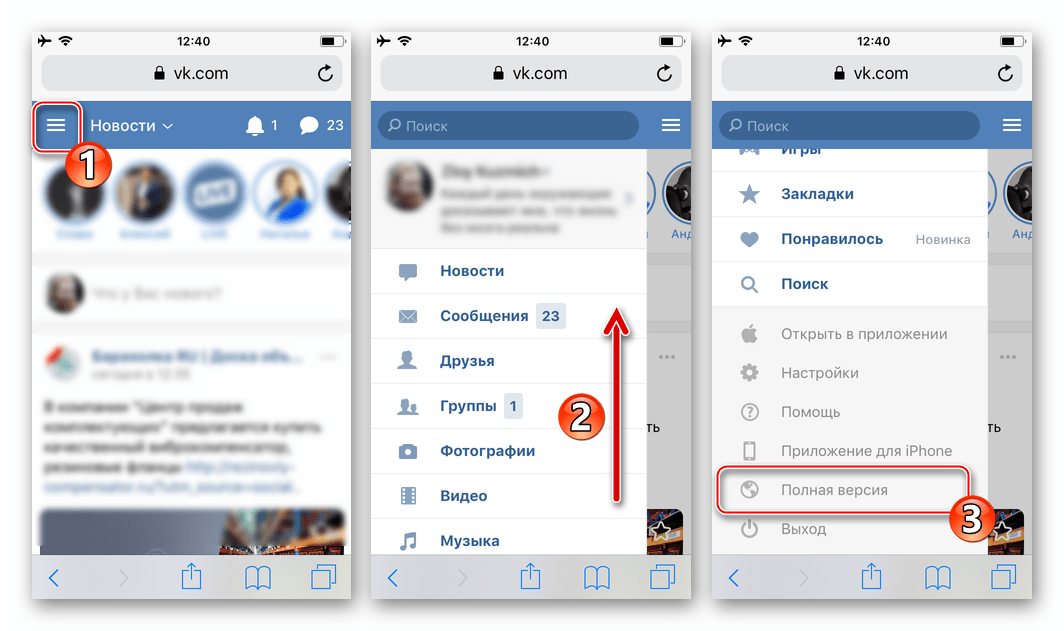Jak przesłać wideo do sieci społecznościowej VKontakte ze smartfonów z systemem Android i iPhone'a
Jak wiadomo, każdy członek VKontakte ma możliwość uzupełnienia katalogu sieci społecznościowej swoim własnym nagraniem wideo. Przesyłanie pliku multimedialnego do obszarów zasobów nie jest wcale trudne, a materiał oferowany na twoją uwagę zawiera instrukcje, które są skutecznie używane przez użytkowników smartfonów i iPhone'ów z Androidem.
Treść
Android
Przed przystąpieniem do rozważenia sposobu pobierania filmów do sieci społecznościowej z urządzeniami z Androidem, należy zauważyć, że operacja jest znacznie łatwiejsza i szybsza, jeśli oficjalna aplikacja VKontakte jest zainstalowana w systemie. Jedyną instrukcją opisaną poniżej, która pozwala na obejście się bez określonego klienta, jest "Metoda 5" .
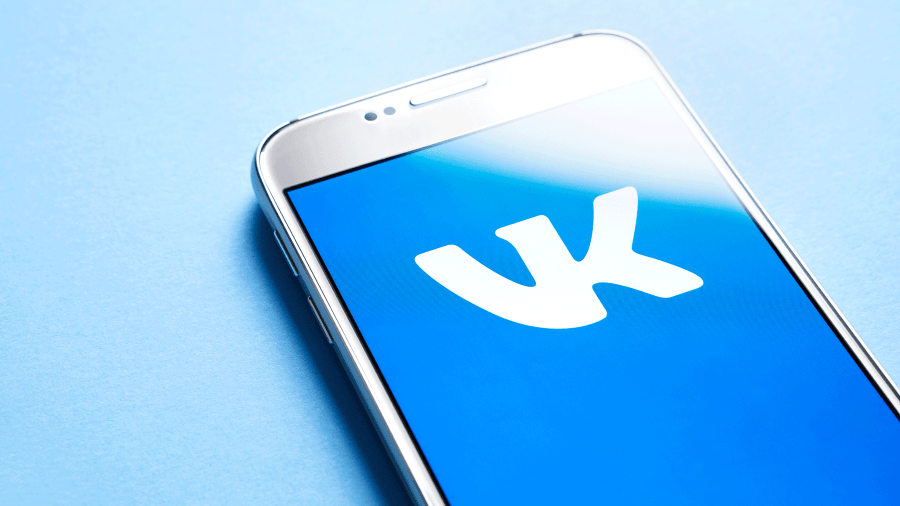
Metoda 1: Aplikacja VK dla Androida
Aby wdrożyć pierwszą metodę umieszczania filmów z pamięci urządzenia z systemem Android w sieci społecznościowej, używana jest oficjalna funkcjonalność aplikacji VK i nic więcej. W rzeczywistości, postępując zgodnie z poniższymi instrukcjami, jest to najprostszy i najbardziej uniwersalny sposób udostępniania plików wideo odbiorcom VKontakte.

Jeśli klienta VK dla Androida nie ma w telefonie, możesz go zainstalować Google Play Market lub innymi metodami.
Więcej szczegółów: Jak zainstalować aplikację VKontakte na smartfonie z Androidem
- Uruchom VK na Androida, zaloguj się na swoje konto, jeśli nie zostało to wcześniej zrobione.
- Przejdź do sekcji "Wideo" z głównego menu aplikacji (trzy kreski u dołu ekranu), a następnie wybierz "+" w prawym górnym rogu.
- Rozszerzony w wyniku poprzedniego elementu menu instrukcji pozwala wybrać źródło pliku multimedialnego, a także utworzyć nowy katalog (album) na stronie sieci społecznościowej do pobrania.
![VKontakte dla menu Android do przesyłania filmów do sieci społecznościowej w oficjalnej aplikacji]()
Wybierz element, który spełnia Twoje obecne potrzeby:
- "Record video" - uruchamia moduł Android "Camera" , w którym można zainicjować nagrywanie wideo za pomocą dotknięcia odpowiedniego przycisku. Po zatrzymaniu nagrywania dotknij znacznik wyboru.
- "Wybierz istniejące" - otwiera menedżera plików, pokazując wszystkie pliki wideo znalezione w pamięci smartfonu. Stuknij w podgląd dowolnego filmu. Następnie możesz go zobaczyć, a także wyciąć (przycisk "Edytuj" ). Jeśli plik jest gotowy do dodania do sieci społecznościowej, kliknij "Załącz" .
- "Przez odniesienie z innych stron . " Jego członkowie mogą dodawać pliki do katalogu sieci społecznościowej nie tylko z pamięci swoich urządzeń, ale także filmy z różnych zasobów internetowych (na przykład YouTube ). Wstaw link do takiej zawartości w specjalnym oknie i dotknij "OK" - rekord zostanie natychmiast umieszczony w "ADDED" .
- "Utwórz album" - daje możliwość utworzenia nowego katalogu do umieszczania tam treści. Funkcja ta pomaga nie tylko usystematyzować załadowany, ale także kontrolować poziom dostępu do niego od innych członków VKontakte.
![VKontakte dla Androida uruchamia kamerę, aby nagrać wideo i przesłać je do sieci społecznościowej]()
![VKontakte dla systemu Android Dodaj film wideo do Moich filmów wideo za pośrednictwem oficjalnej aplikacji sieci społecznościowej]()
![VKontakte dla Androida dodaj wideo przez link z innych stron za pośrednictwem oficjalnego klienta sieci społecznościowej]()
![VKontakte for Android tworzy nowy album do przesyłania filmów]()
- Jeśli podałeś "Nagraj wideo" lub "Wybierz istniejące" w poprzednim kroku tej instrukcji i wykonałeś kolejne manipulacje, pojawi się okno "Nowe nagranie wideo" , w którym możesz określić nazwę pliku wideo przesłanego do sieci społecznościowej i dodać jego opis. Po wykonaniu tych kroków dotknij "OK". Po pewnym czasie (czas trwania zależy od wielkości przesłanego pliku) nowy film pojawi się na karcie "POBIERZ" .
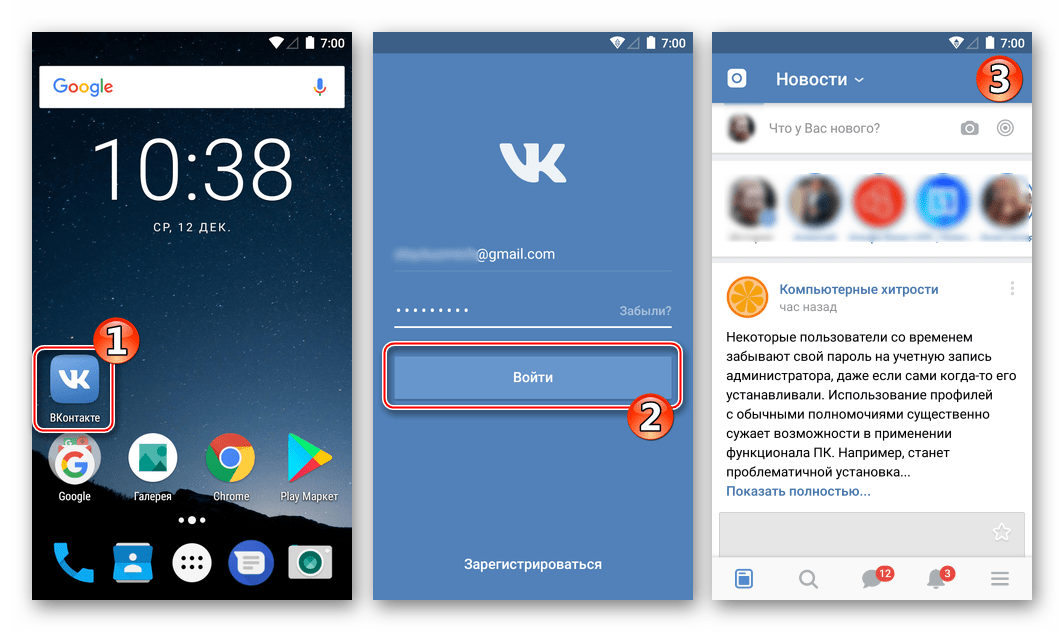
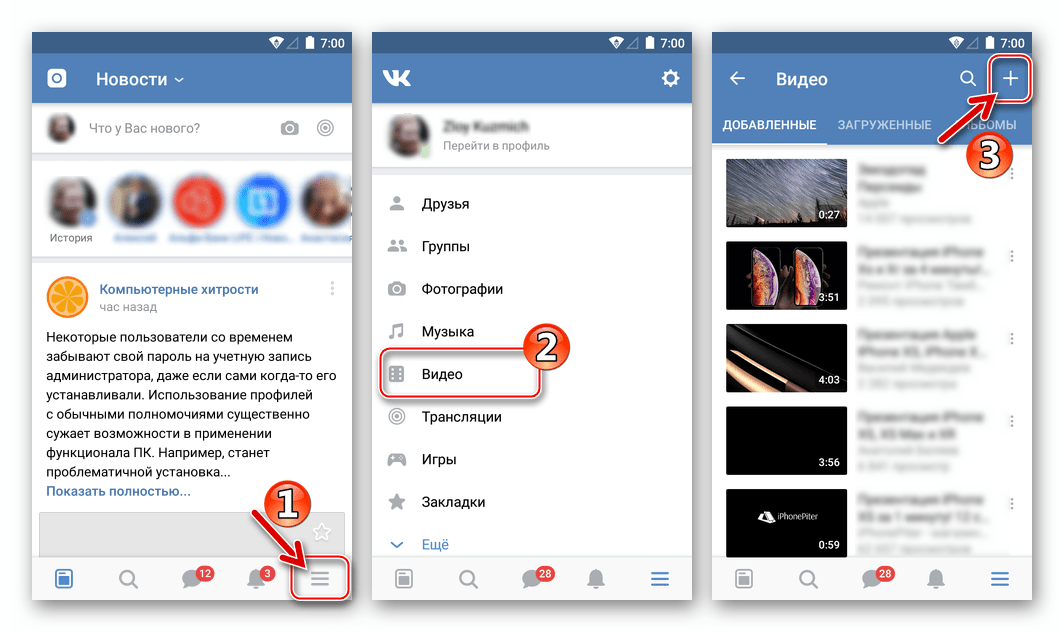
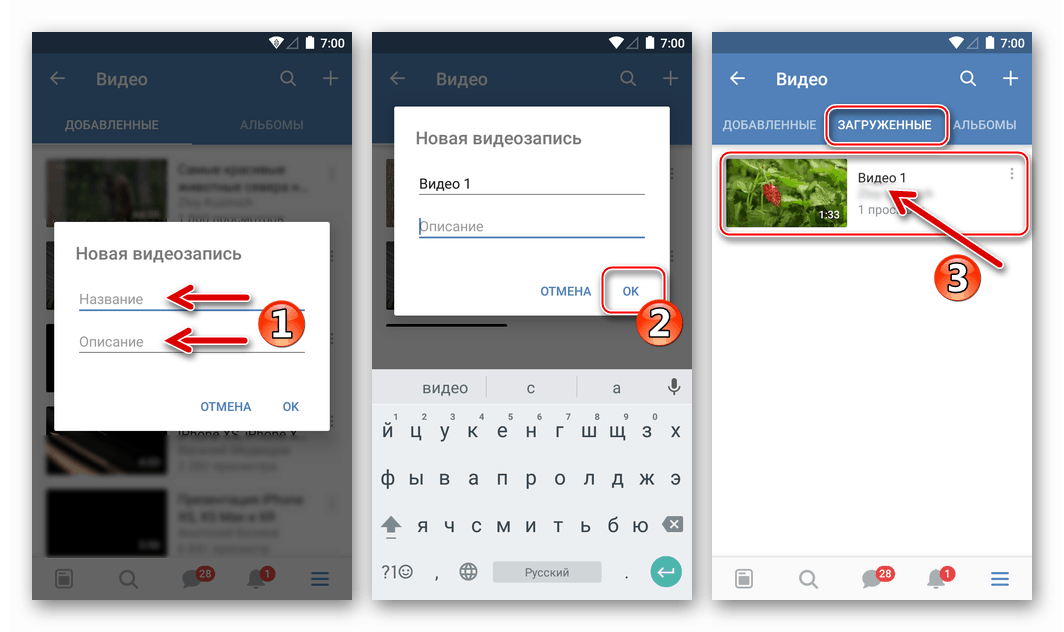
Metoda 2: Galeria
Jeśli wygodne jest korzystanie ze standardowego komponentu systemu Android do przeglądania zdjęć i filmów w telefonie, zwanego galerią , poniższy sposób pobierania zawartości do katalogu VK ze smartfona może wydawać się najbardziej racjonalny.
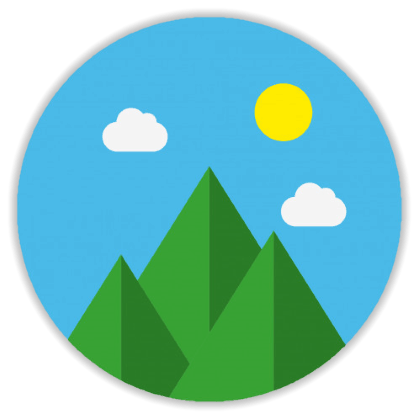
Należy zauważyć, że w zależności od powłoki Androida zainstalowanej przez producenta urządzenia i wersję systemu operacyjnego interfejs aplikacji o podanej nazwie może się nieznacznie różnić. Ponadto właściciele nowoczesnych smartfonów z "czystym" Androidem mogą w ogóle nie znaleźć "Galerii" w swoim systemie - w tym przypadku użyj innych metod przesyłania plików do VK.
- Otwórz "Galerię" i znajdź wideo, które chcesz przesłać do sieci społecznościowej.
- Zaznacz film do pobrania do VK, naciskając długo jego podgląd. Nawiasem mówiąc, w ten sposób możesz jednocześnie dodać kilka plików multimedialnych do sieci społecznościowej - w tym przypadku zaznacz wszystko, co musisz wysłać. Równocześnie z wyborem jednego lub więcej filmów w "Galerii" u góry pojawi się menu możliwych działań. Dotknij "Wyślij" , a następnie na wyświetlonej liście dostępnych usługobiorców znajdź ikonę "VK" i dotknij jej.
- W rezultacie pojawi się komunikat "Udostępnij wideo" . Pozostaje wybrać, gdzie dokładnie zostanie wysłany plik multimedialny.
![VKontakte dla Android menu wyboru sekcji sieci społecznościowej do wysyłania filmów z galerii]()
- "Wyślij na ścianę" - plik multimedialny jest dołączony do rekordu umieszczonego na ścianie twojej strony VK.
- "Dodaj do moich filmów" - film dodaje do listy "POBIERZ" w sekcji "Wideo" strony w usłudze.
- "Wyślij wiadomość" - wywoływana jest lista znajomych, do której można przesłać plik, a po wybraniu odbiorcy treść zostaje załączona do wiadomości.
![VKontakte dla Androida, jak przesłać filmy z galerii do ściany w sieci społecznościowej]()
![VKontakte dla Androida Wybór przesyłania filmów wideo do Moich filmów w sieci społecznościowej z Galerii]()
![VKontakte dla Androida wysyłającego filmy z galerii, w wiadomości do znajomych w sieci społecznościowej]()
- Nie ma znaczenia, którą opcję spośród wymienionych w poprzednim akapicie wybierzesz - zanim rekord pobrany ze smartfona pojawi się w sieci społecznościowej, będziesz musiał trochę poczekać.
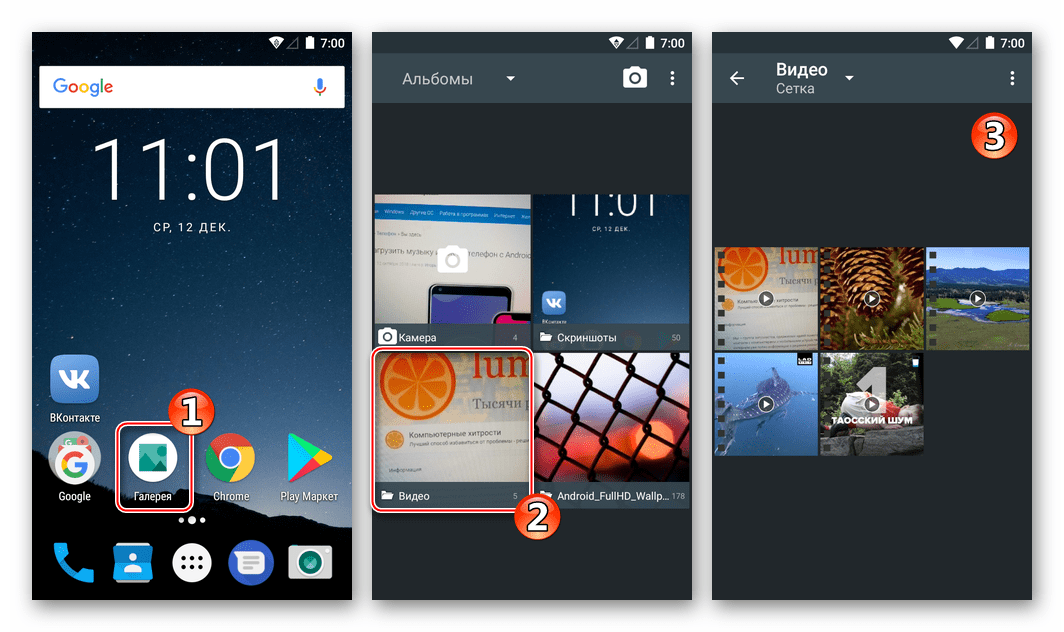
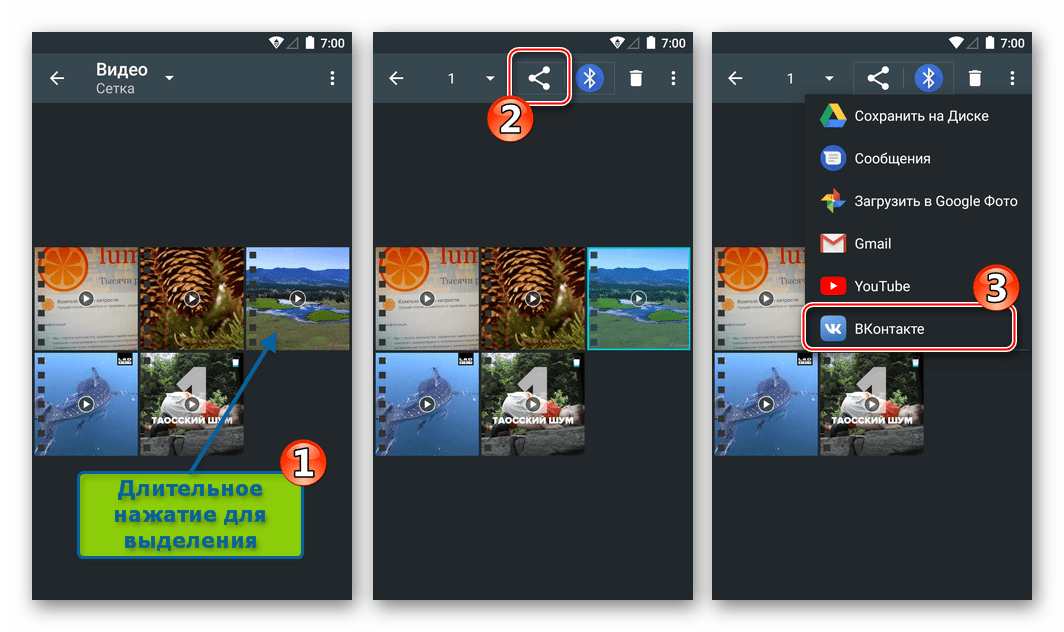
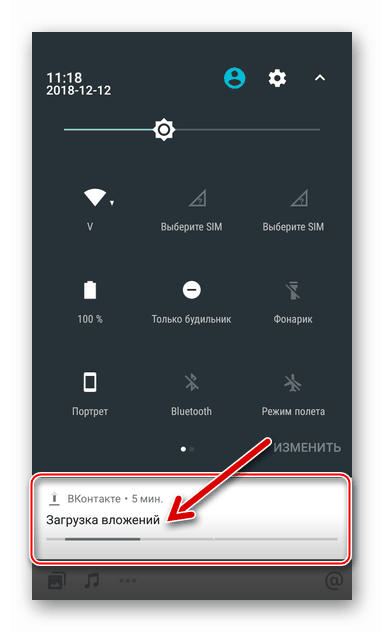
Metoda 3: Zdjęcia Google
Google Photo, stworzony do przechowywania, organizowania, edytowania i udostępniania zdjęć, a także wideo, zajmuje obecnie jedno z czołowych miejsc na liście narzędzi z określonymi funkcjami dostępnymi dla użytkowników różnych systemów operacyjnych. Aplikacja Google Photo for Android to doskonała alternatywa dla wyżej opisanej "Galerii", a także "może" przesyłać pliki multimedialne do VKontakte. Jeśli danego narzędzia nie ma w smartfonie, można je zainstalować z Play Market.
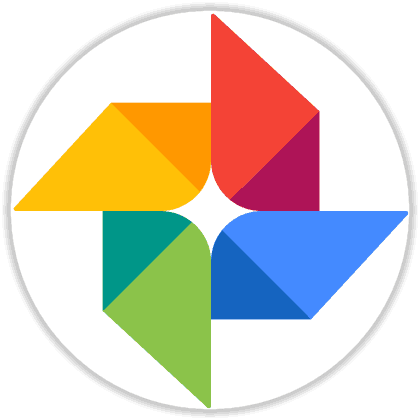
Pobierz Zdjęcia Google z Play Market
- Otwórz aplikację "Photo" i znajdź wideo, które chcesz przesłać do VK.
![VKontakte dla systemu Android Uruchamianie Zdjęć Google do przesyłania filmów wideo do sieci społecznościowej]()
Aby szybko wyświetlić na ekranie wszystkie filmy znajdujące się w pamięci urządzenia, dotknij "Albumy" u dołu ekranu, a następnie wybierz "Wideo" .
![VKontakte dla Androida Google Photo szybkie wyszukiwanie wideo, aby dodać do sieci społecznościowej]()
- Długo naciśnij podgląd wideo, wybierz go. Następnie możesz oznaczyć jeszcze kilka plików, jeśli planujesz dodać więcej niż jeden rekord do sieci społecznościowej. Stuknij ikonę udostępniania u góry ekranu. W obszarze wyświetlanym na dole z wyborem usługi odbiorcy znajdź ikonę VK i dotknij jej.
![VKontakte do wyboru wideo w systemie Android do przesyłania do sieci społecznościowej w Zdjęciach Google, przycisku Udostępnij]()
- Na następnym ekranie wybierz "Rozmiar oryginalny" . Następnie kliknij nazwę-nazwę żądanej sekcji w sieci społecznościowej, w której będzie można pobrać.
![VKontakte dla Androida wysyłającego wideo do sieci społecznościowej poprzez Zdjęcia Google, wybór sekcji usługi]()
- Zaczekaj na zakończenie przesyłania plików - wideo pojawi się wkrótce na Twojej stronie VK.
![VKontakte dla Androida proces przesyłania wideo do sieci społecznościowej z aplikacji Zdjęcia Google]()
Metoda 4: Menedżer plików
Umieść zawartość w sieci społecznościowej VKontakte z telefonu, oprócz powyższych aplikacji, również pozwalają menedżery plików dla Androida . Operacja jest możliwa zarówno przy pomocy standardowego "Explorera" , zainstalowanego fabrycznie w mobilnym systemie operacyjnym, jak i w rozwiązaniach innych producentów, pod warunkiem, że w systemie jest oficjalny klient VK. Poniższy przykład pokazuje, jak pracować z popularnym menedżerem plików ES File Explorer.
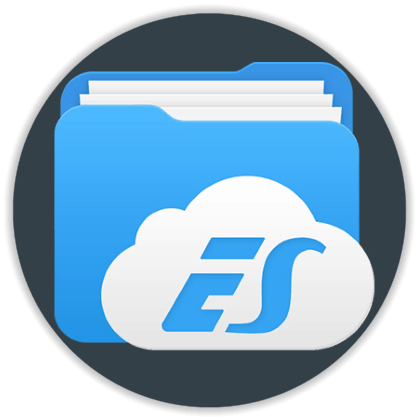
- Uruchom program ES Explorer i przejdź do katalogu w pamięci wewnętrznej lub na wymiennym urządzeniu pamięci masowej, które przechowuje plik wideo, który ma zostać przesłany do sieci społecznościowej. Aby uprościć wyszukiwanie, wystarczy dotknąć ikony kategorii "Wideo" na głównym ekranie menedżera - wszystkie pliki odpowiedniego typu znajdujące się w smartfonie zostaną automatycznie znalezione i wyświetlone.
- Po długim naciśnięciu wybierz jeden lub więcej klipów przesłanych do VK. Równocześnie z wyborem u dołu ekranu pojawi się menu akcji. Wybierz "Więcej" i wybierz "Wyślij" z wyświetlonej listy.
- W otwartym obszarze "Wyślij z" znajdź ikonę VKontakte i dotknij jej. Pozostaje wybrać miejsce, w którym film będzie konkretnie umieszczony - na ścianie, w sekcji "Moje nagrania wideo" lub dołączony do wiadomości do innego uczestnika (przyjaciela) w VK.
![VKontakte dla Androida Proces wysyłania pliku wideo z ES Explorer do sieci społecznościowej]()
- Po dotknięciu wybranej pozycji VC w menu podczas wykonywania poprzedniego kroku instrukcji, nagranie zostanie rozładowane i po pewnym czasie stanie się dostępne w sieci społecznościowej.
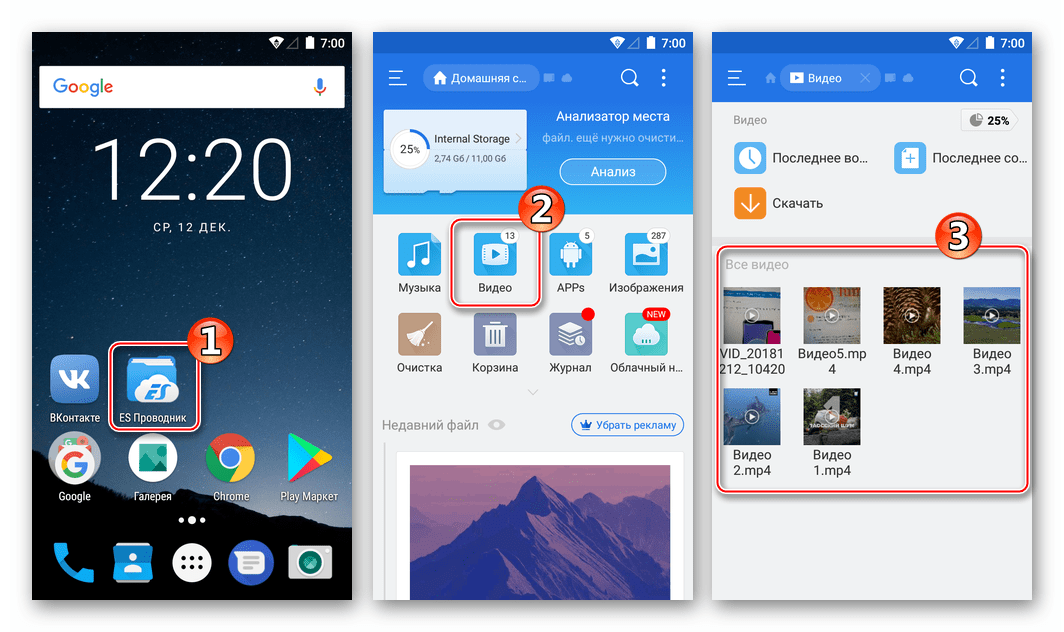
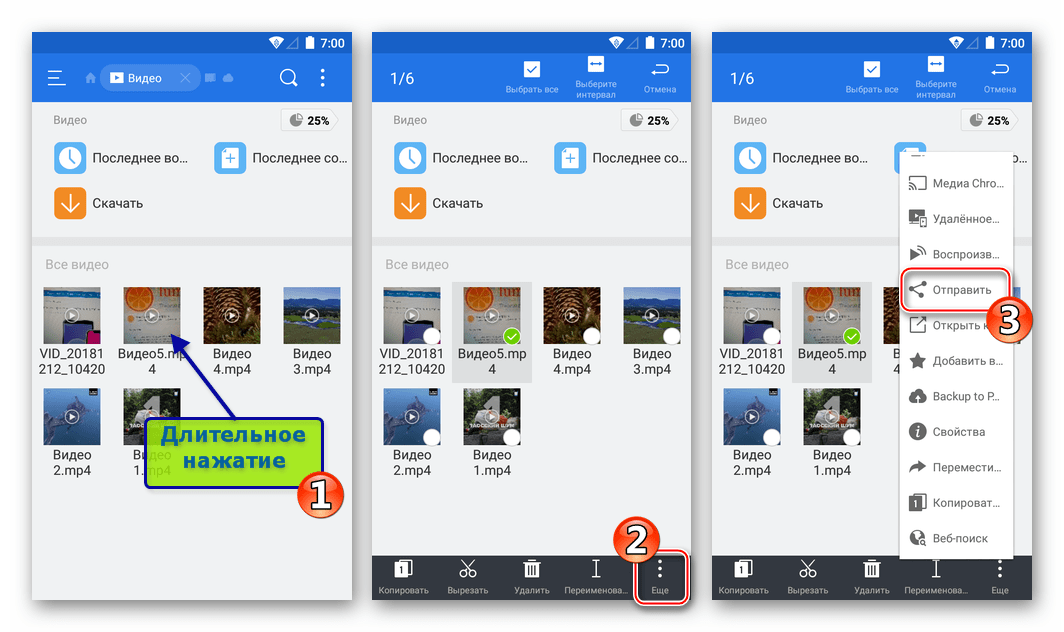
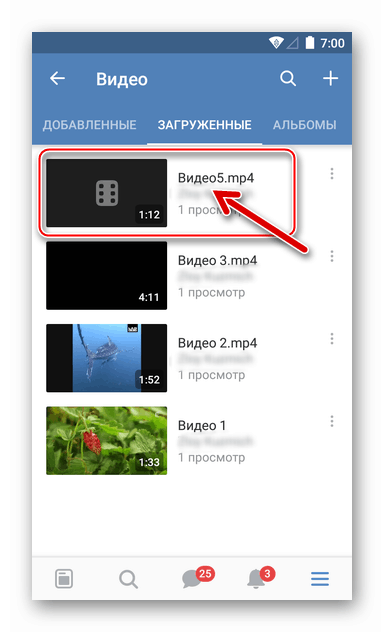
Metoda 5: Przeglądarka
Wszystkie powyższe metody pobierania filmów z telefonu na Androida na VKontakte sugerują, że urządzenie użytkownika ma oficjalną aplikację sieci społecznościowej. Co więcej, jeśli instalacja i używanie klienta VK dla systemu Android jest z jakiegoś powodu niemożliwe lub niepożądane, aby przesłać plik multimedialny do katalogu danego zasobu, można użyć prawie dowolnej przeglądarki. Poniższy przykład wykorzystuje jedną z najpopularniejszych przeglądarek internetowych - Google Chrome.
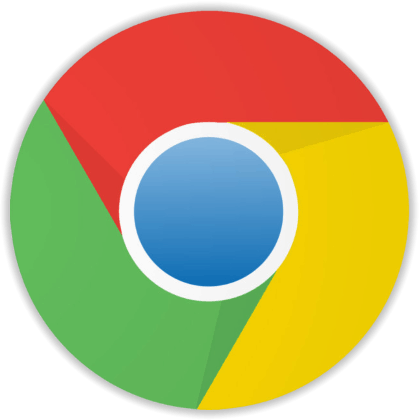
Pobierz Google Chrome na Androida na Play Market
- Otwórz przeglądarkę i przejdź do strony
vk.com. Zaloguj się do sieci społecznościowej. - Otwórz główne menu serwisowe, dotykając trzech kresek u góry strony po lewej stronie. Następnie musisz przejść z wersji mobilnej strony VKontakte, domyślnej wyświetlanej przez przeglądarkę dla systemu operacyjnego mobilnego, do wersji "desktopowej" zasobu. Aby to zrobić, przewiń pozycje menu głównego VK w górę i dotknij linku "Pełna wersja" znajdującego się na przedostatnim miejscu.
- Dla wygody użyj gestów, aby zwiększyć skalę wyświetlania strony i przejdź do sekcji "Wideo" z menu po lewej stronie. Na otwartej stronie, po prawej stronie, pod twoim awatarem, znajduje się przycisk "Dodaj wideo" - kliknij go.
- W wyświetlonym oknie "Nowe wideo" stuknij "Wybierz plik" - wyświetli to obszar, w którym musisz określić źródło do pobrania - "Kamera" , "Kamera wideo" (aby rozpocząć nagrywanie, a następnie pobrać wideo); "Dokumenty", aby określić ścieżkę do pliku zapisanego w pamięci smartfona. Ostatni punkt i powinien być stosowany w większości przypadków.
- Zadzwoń do menu uruchomionego modułu (trzy kreski w lewym górnym rogu), dotknij "Wideo" , a następnie zaznacz długie naciśnięcie filmu wideo przesłanego do sieci społecznościowej. Otwieramy tapnit.
- Zaczekaj, aż plik zostanie skopiowany na serwer VKontakte, a następnie wypełnij pola "Nazwa" i "Opis" . Opcjonalnie możesz wybrać album, w którym będzie umieszczone pobrane wideo, a także umieścić nagranie klipem wideo przymocowanym do ściany, zaznaczając pole wyboru na stronie. Po zdefiniowaniu parametrów dotknij "Zakończ" - na tym zawartość jest pobierana do sieci społecznościowej VKontakte z telefonu przez przeglądarkę Android.
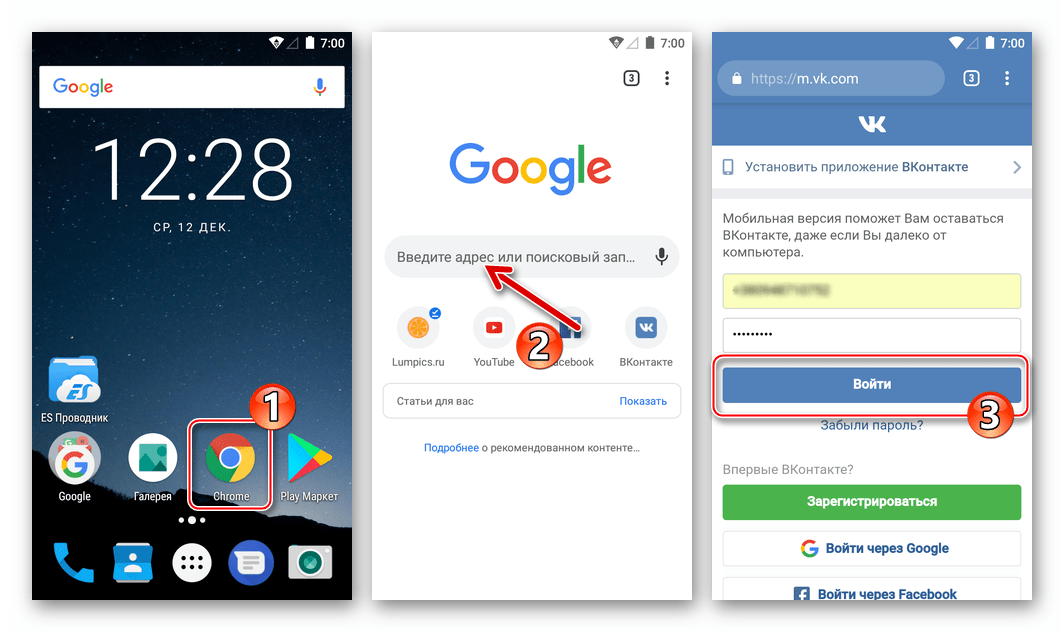
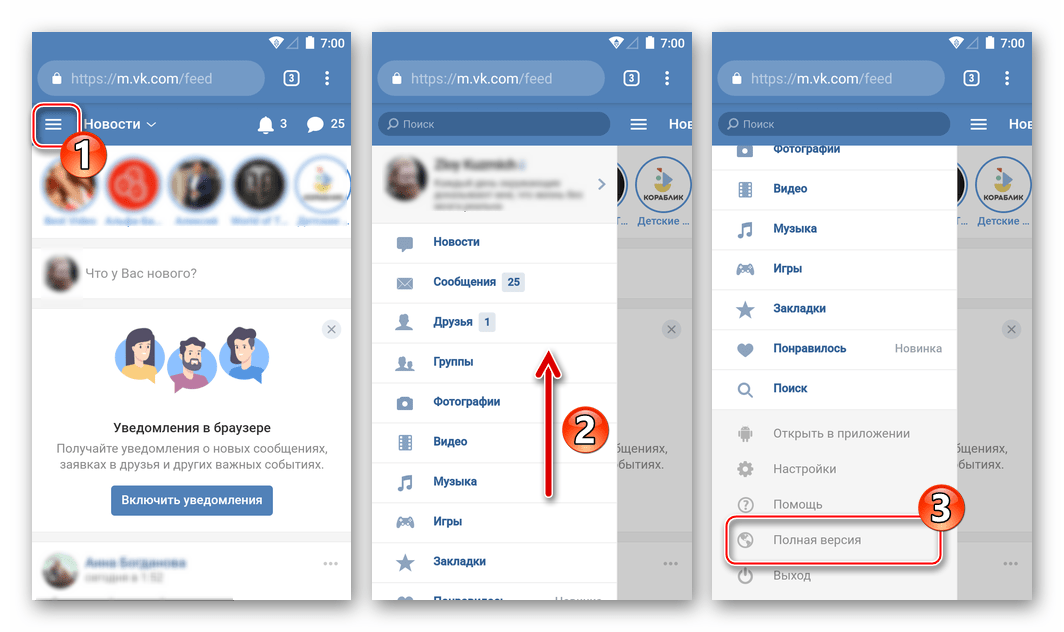
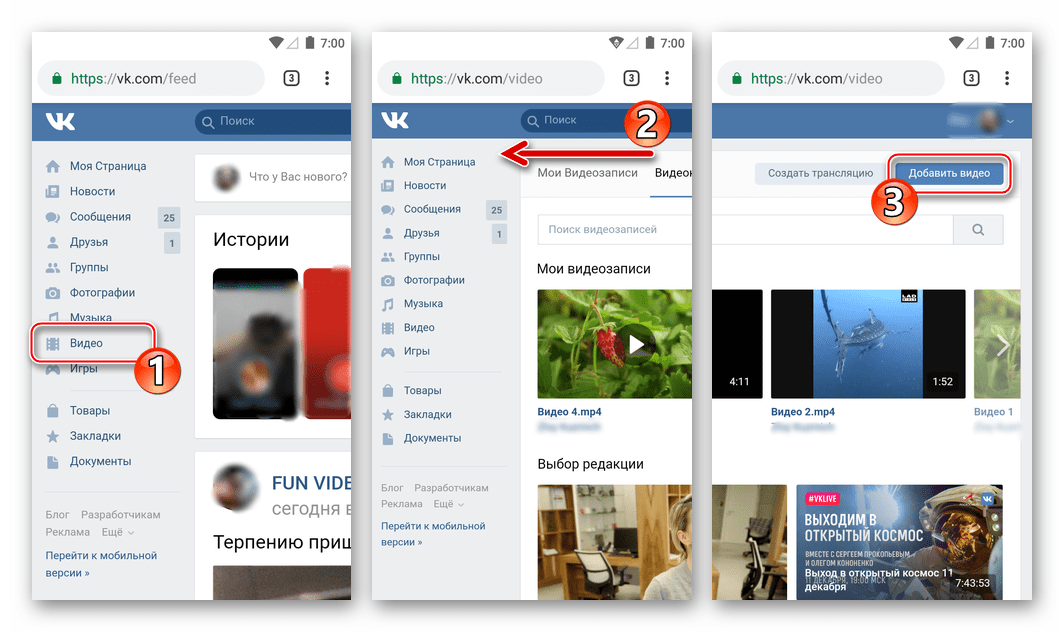
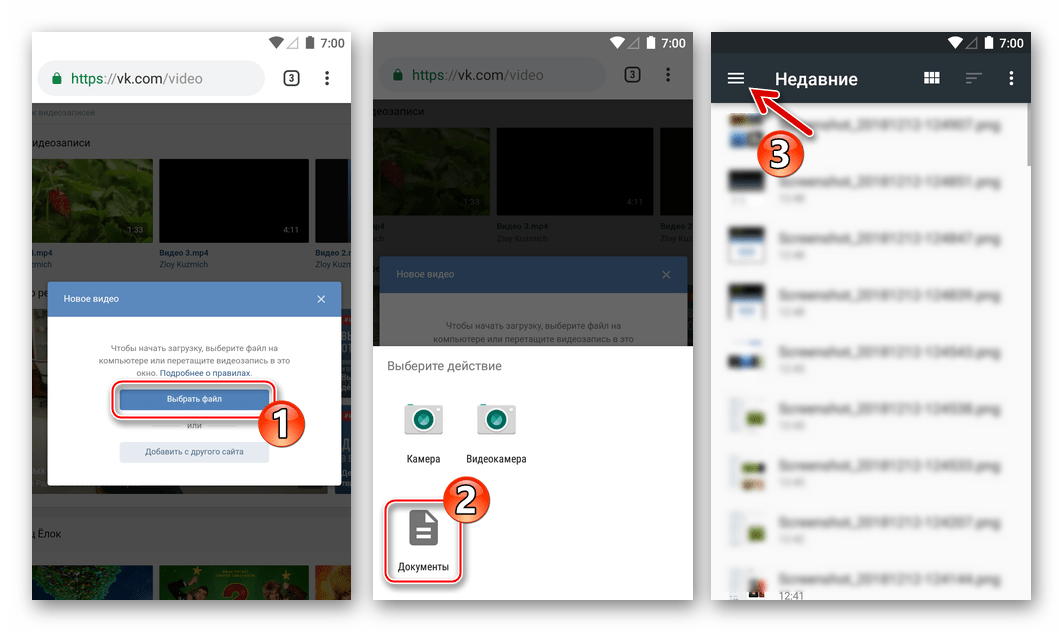
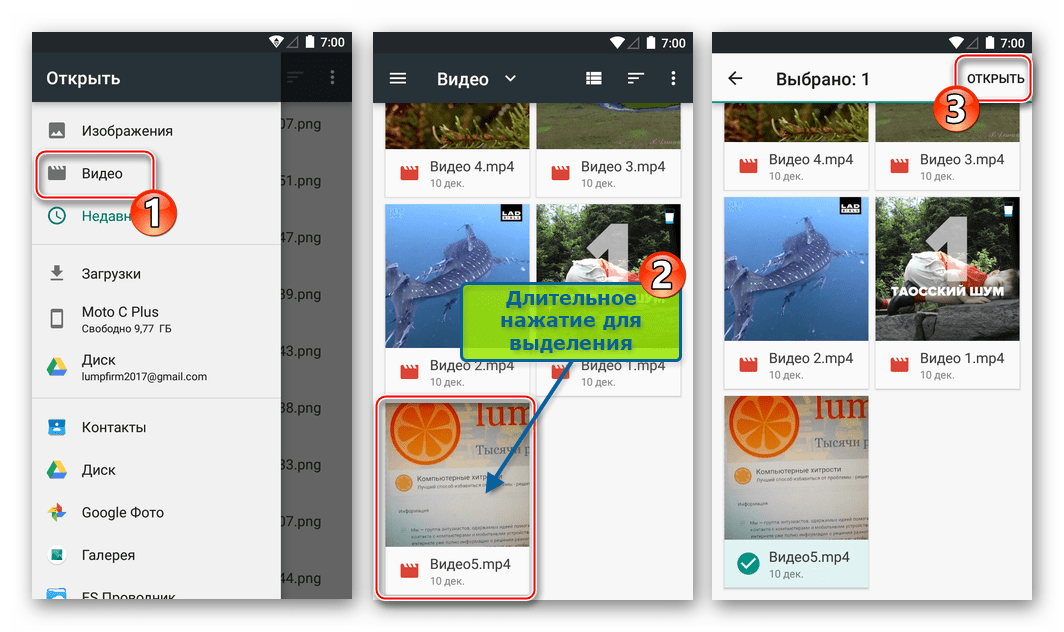
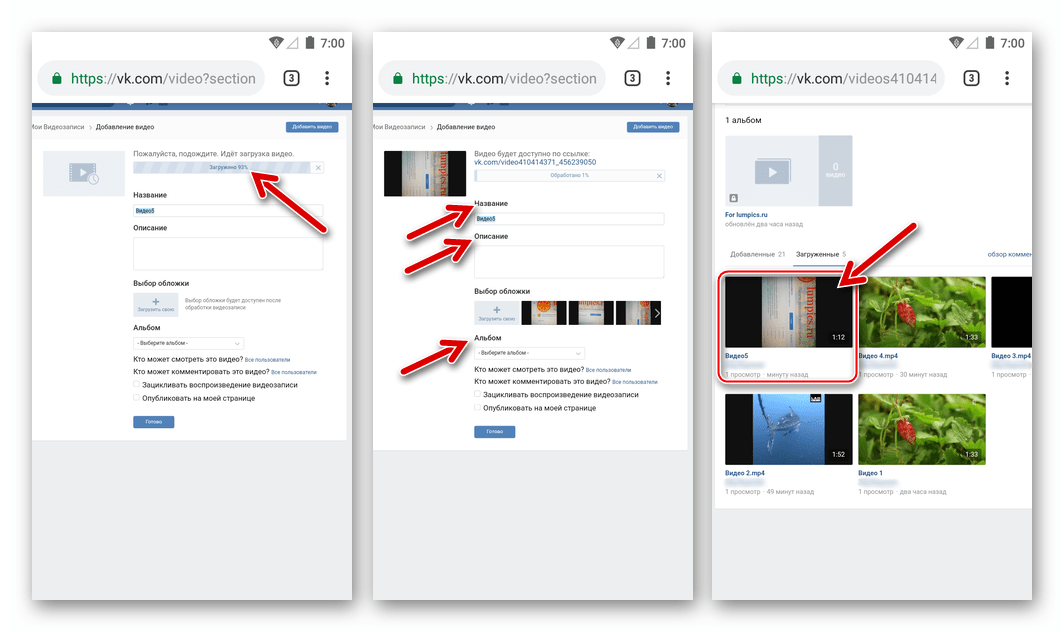
iOS
Uczestnicy VK, którzy korzystają ze smartfonów Apple w celu uzyskania dostępu do sieci społecznościowej, podobnie jak użytkownicy innych platform sprzętowych i programowych, mogą używać więcej niż jednego narzędzia do pobierania plików multimedialnych do przestrzeni zasobów. Większość metod (nr 1-4 poniżej w artykule) sugeruje, że klient jest zainstalowany w smartfonie VKontakte na iPhone'a , ale nie jest to podstawowy warunek - aby rozwiązać problem, można uzyskać dostęp dzięki aplikacjom zintegrowanym z systemem iOS (instrukcja nr 5).
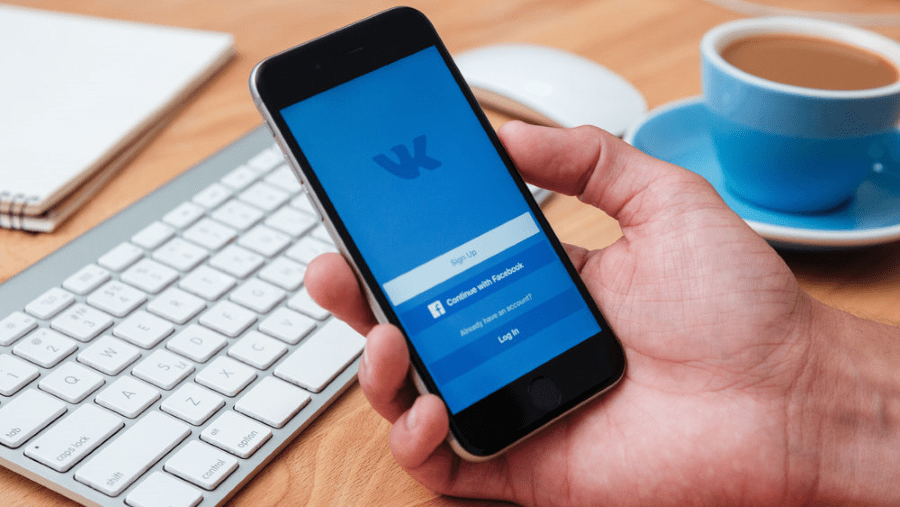
Metoda 1: Aplikacja VK na iOS
Być może najłatwiejszą i najszybszą metodą pobierania filmów wideo do VC jest korzystanie z funkcjonalności oficjalnego klienta sieci społecznościowej dla iPhone'a - dowolna treść z iOS Media Library może zostać skopiowana do odpowiedniej sekcji danego zasobu, programiści aplikacji zrobili wszystko, aby uprościć procedurę.
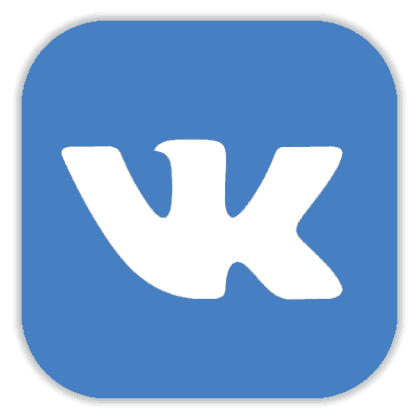
Zobacz także: Jak przesłać wideo z komputera na urządzenie Apple za pomocą iTunes
Jeśli nie masz jeszcze zainstalowanej oficjalnej aplikacji VKontakte i nie wiesz, jak to zrobić, zapoznaj się z zaleceniami z materiału na naszej stronie internetowej zawierającego opis kilku sposobów instalacji klienta danej sieci społecznościowej na iPhonie.
Więcej szczegółów: Jak zainstalować oficjalną aplikację VKontakte na urządzeniu z systemem iOS
- Otwórz VK na iPhone'a. Jeśli nie byłeś wcześniej zalogowany na koncie usługi, zaloguj się.
- Przejdź do sekcji "Wideo" z menu, wywoływanej przez dotknięcie trzech linii u dołu ekranu po prawej stronie. Kliknij "+ Dodaj wideo" .
- Ekran, który pojawił się w wyniku poprzedniego kroku, pokazuje zawartość "Biblioteki mediów" . Znajdź plik, który chcesz przesłać do sieci społecznościowej, dotknij jego podglądu, a następnie wybierz "Zakończ" poniżej.
- Wprowadź nazwę filmu i jego opis, a także określ poziom dostępu do zapisu przesłanego do sieci społecznościowej od innych użytkowników. Po określeniu parametrów, dotknij Zakończ u góry ekranu.
- Poczekaj na skopiowanie pliku wideo do repozytorium VK i jego pojawienie się w odpowiedniej sekcji na stronie sieci społecznościowej.
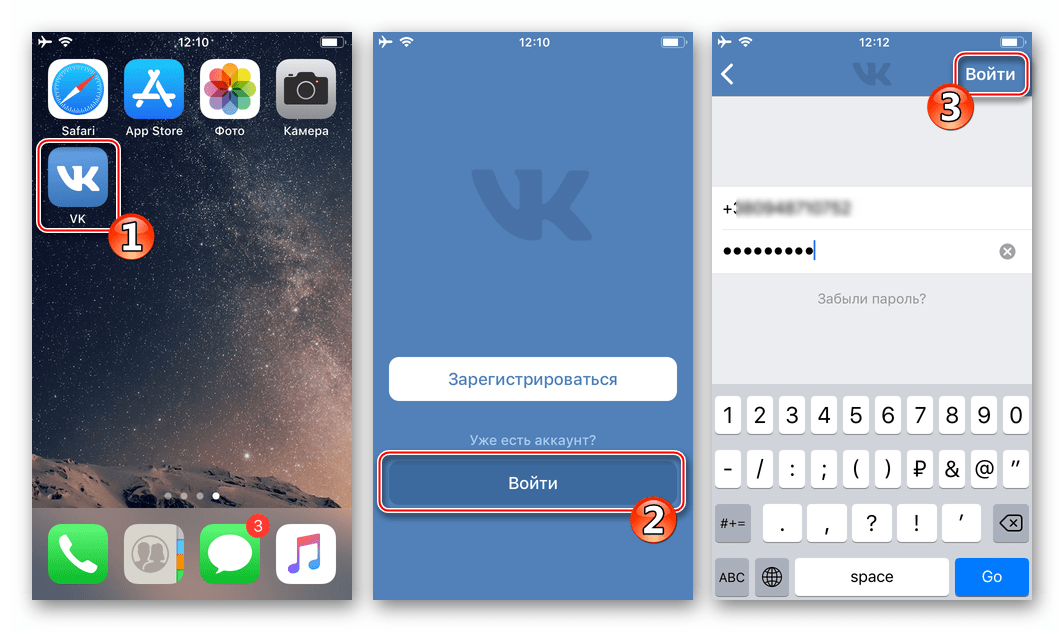
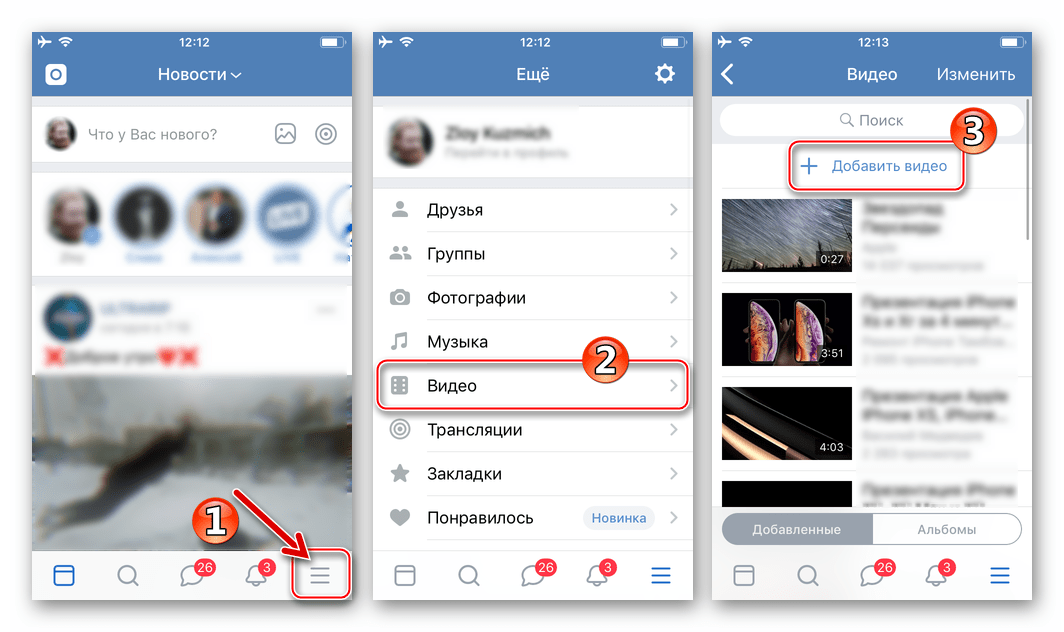
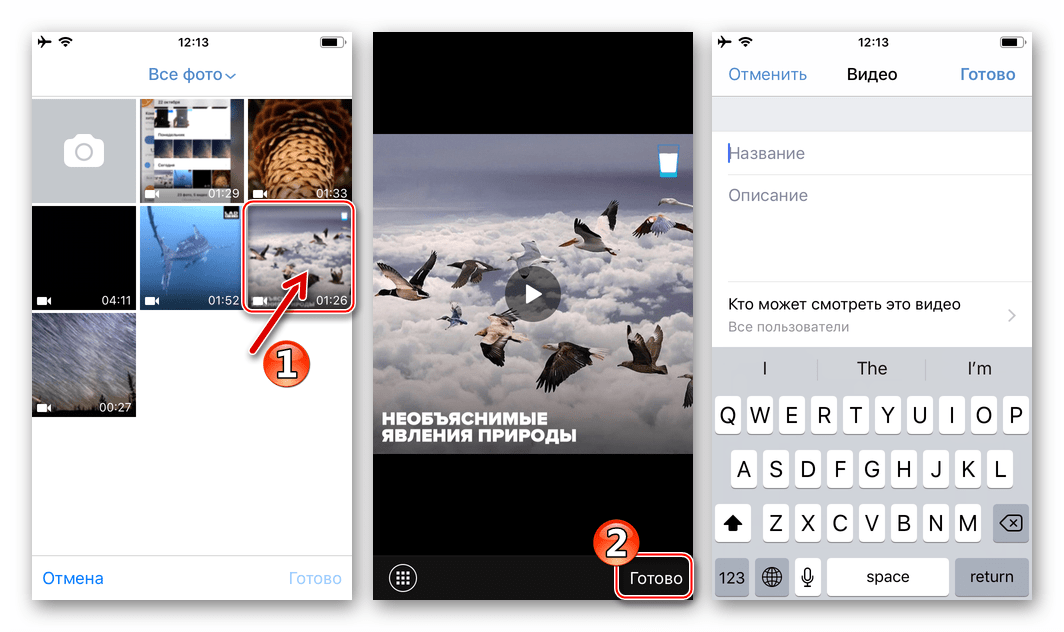
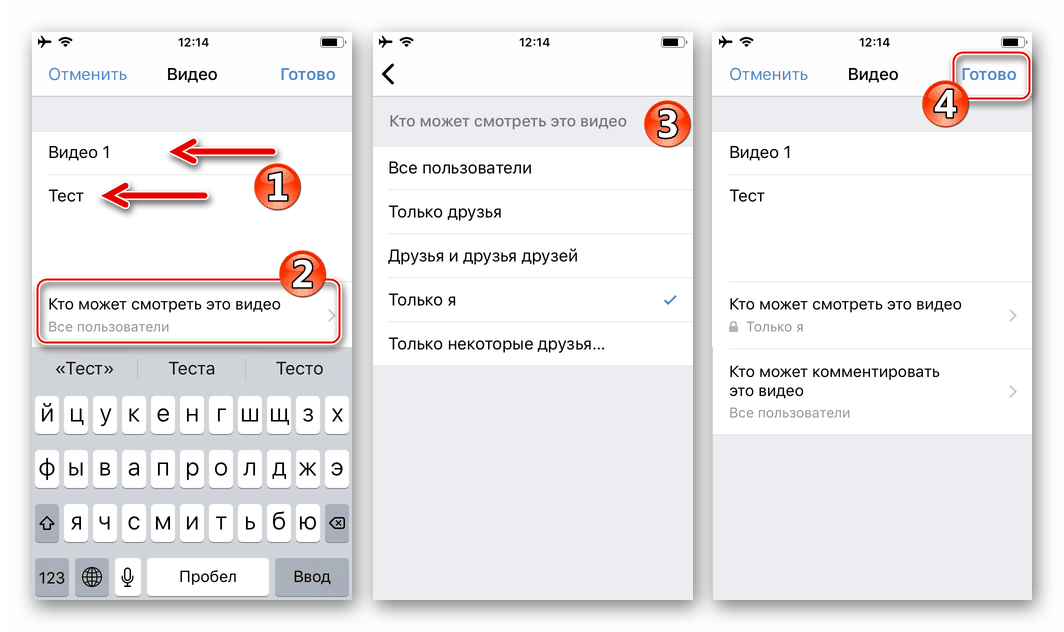
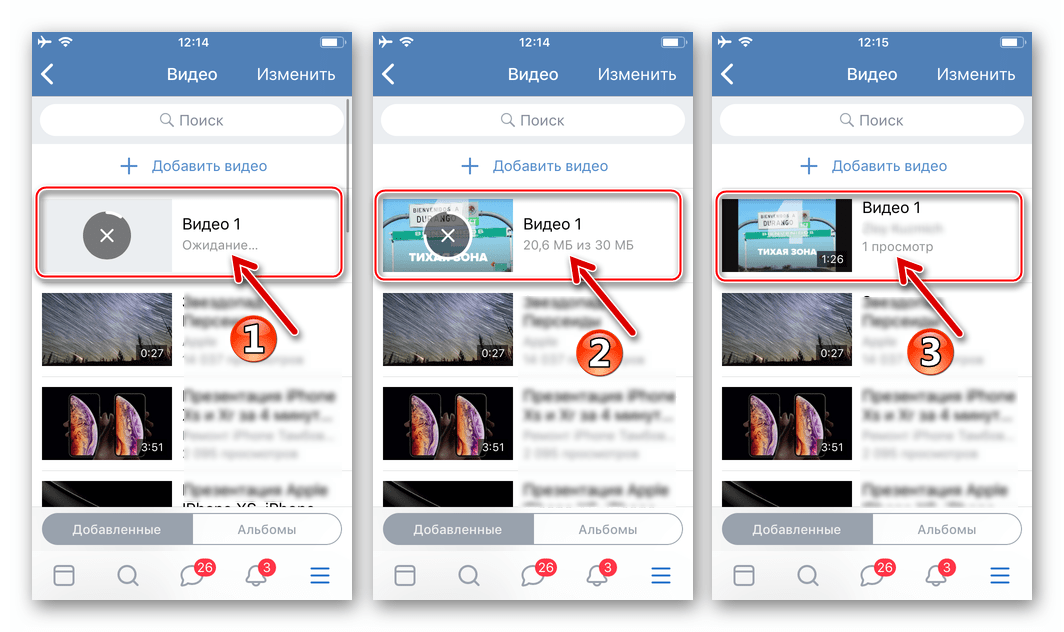
Metoda 2: Załącznik do zdjęć
Głównym narzędziem Apple do uzyskiwania dostępu do zawartości multimedialnej w pamięci iPhone'a jest aplikacja Zdjęcia . Oprócz wielu innych funkcji program umożliwia udostępnienie wideo jednemu z Twoich znajomych w sieci społecznościowej lub umieszczenie klipu wideo na ścianie VKontakte.
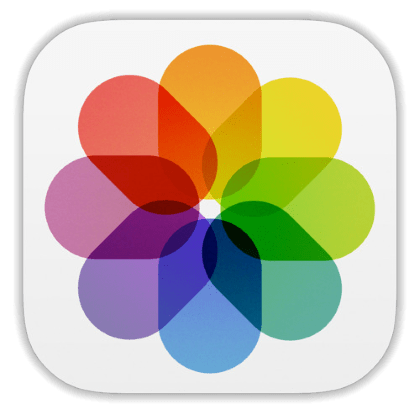
- Stuknij ikonę "Zdjęcia" na pulpicie iPhone'a, aby uruchomić aplikację. Następnie musisz znaleźć film, który chcesz opublikować w VK. Najłatwiejszym sposobem wyszukiwania jest przejście do "Albumów" z menu u dołu ekranu.
![VKontakte dla iPhone'a uruchamiającego aplikację Photo w systemie iOS, przejdź do sekcji Albumy, aby wyszukać filmy dodane do sieci społecznościowej]()
Przewiń listę albumów w górę iw sekcji "Typy multimediów ", kliknij "Wideo" - zawęzi to zakres wyświetlanych plików multimedialnych i pozwoli szybko znaleźć żądany film.
![VKontakte do wyszukiwania wideo iPhone'a do przesyłania do sieci społecznościowej w aplikacji na iOS Zdjęcie]()
- Stuknij w podglądzie pliku multimedialnego ułożonego w VC, który przeniesie Cię do ekranu, na którym możesz go zobaczyć (naciśnij "PLAY" ) i przyciąć (opcja "Edycja" u góry). Po upewnieniu się, że wpis jest gotowy do wysłania do sieci społecznościowej, kliknij ikonę Udostępnij u dołu ekranu po lewej stronie.
![VKontakte dla aplikacji iPhone iOS Zdjęcie, wybór i edycja wideo przed przesłaniem do sieci społecznościowej]()
- W obszarze wyświetlanym u dołu ekranu przewiń w lewo do listy usług, które odbierają wideo i wybierz "Więcej". Następnie włącz przełącznik naprzeciwko ikony VK i potwierdź dodanie pozycji w menu, klikając przycisk "Gotowe" .
![VKontakte dla iPhone'a dodając element VK w menu Udostępnij, aby przesłać wideo do sieci społecznościowej]()
- Kliknij ikonę sieci społecznościowej, która jest teraz wyświetlana w menu udostępniania powyżej.
![VKontakte dla iPhone icon VK w menu Udostępnij aplikacje Zdjęcia dla iOS]()
Istnieją dwie opcje:
- Kliknij nazwę odbiorcy, jeśli chcesz dołączyć film do wiadomości wysłanej przez VK. Następnie dodaj komentarz do wiadomości i kliknij "Wyślij"
- Wybierz "Napisz na stronie", aby umieścić klip w formie zapisu na ścianie.
![VKontakte dla iPhone'a wysyłającego wideo do znajomych w sieci społecznościowej z aplikacji na iOS]()
![VKontakte dla iPhone'a wysyłającego wideo do siebie na ścianie w sieci społecznościowej z aplikacji na iOS]()
- Pozostaje czekać na zakończenie wysyłania pliku do VC, po czym rozpatrywane zadanie można uznać za zakończone.
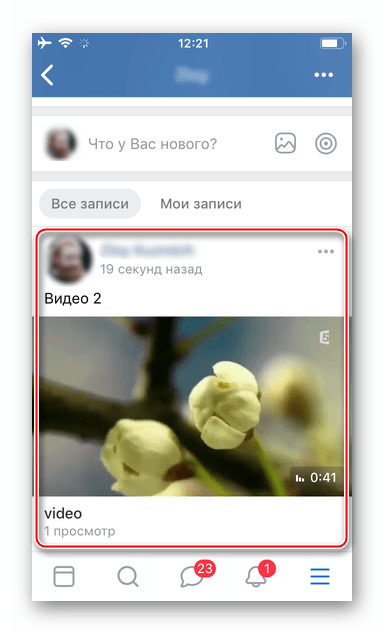
Metoda 3: Aplikacja kamery
Ci użytkownicy iOS, którzy nie chcą stracić ani sekundy czasu i natychmiast udostępniają swoje własne nagrane filmy publiczności VKontakte, będą potrzebować natychmiastowego przeniesienia filmów do sieci społecznościowej bez zamykania aplikacji Aparat po zrobieniu interesujących momentów.

- Uruchom "Aparat" i nagraj wideo.
- Zatrzymaj nagrywanie, dotknij podglądu wideo w lewym dolnym rogu ekranu. Przed wysłaniem do VK, masz możliwość obejrzenia pliku multimedialnego, a także wyciąć go - jeśli jest taka potrzeba, użyj odpowiednich elementów ekranu.
- Kliknij Udostępnij u dołu ekranu. W obszarze, który zapewnia wybór adresata usługi, dotknij ikony VK . (Jeśli brakuje ikony, musisz aktywować jej wyświetlanie zgodnie z opisem w paragrafie 3 instrukcji "Metoda 2" powyżej w artykule.)
- Określ odbiorcę, dotykając jego nazwiska na liście znajomych w sieci społecznościowej lub umieszczając wpis na ścianie, wybierając opcję "Napisz na stronie" . Dodaj komentarz do opublikowanego wpisu i kliknij "Prześlij"
![VKontakte dla iPhone'a to proces publikowania na portalu społecznościowym nagranym kamerą wideo za pomocą iPhone'a]()
- Zaczekaj, aż film zostanie skopiowany na serwer VK i pojawi się na ścianie lub w wysyłanej wiadomości.
![VKontakte na iPhone'a z kamery umieszczonej na ścianie w sieci społecznościowej]()
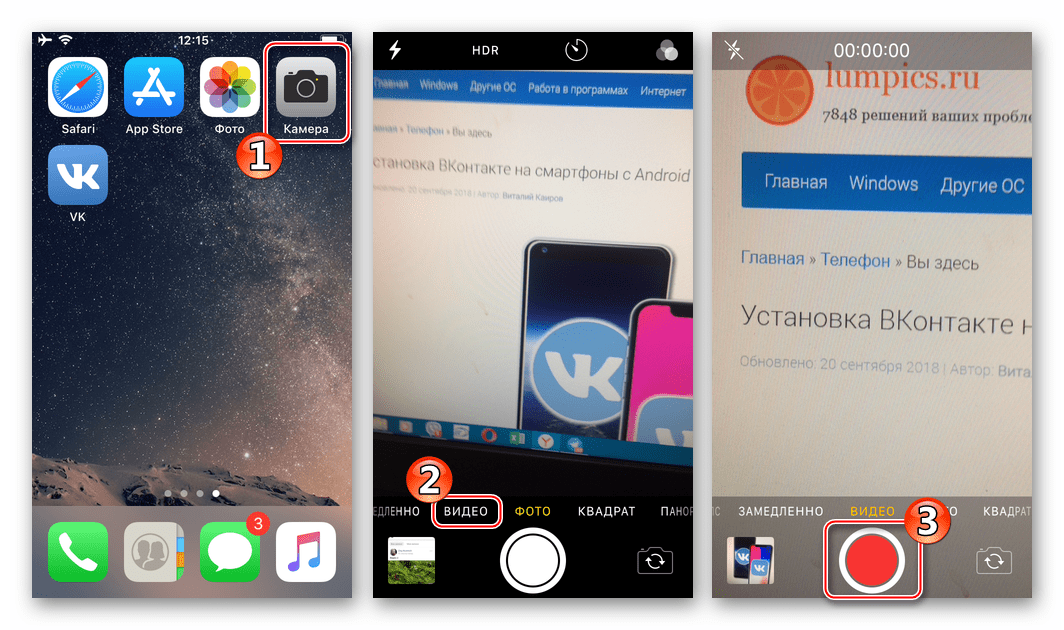
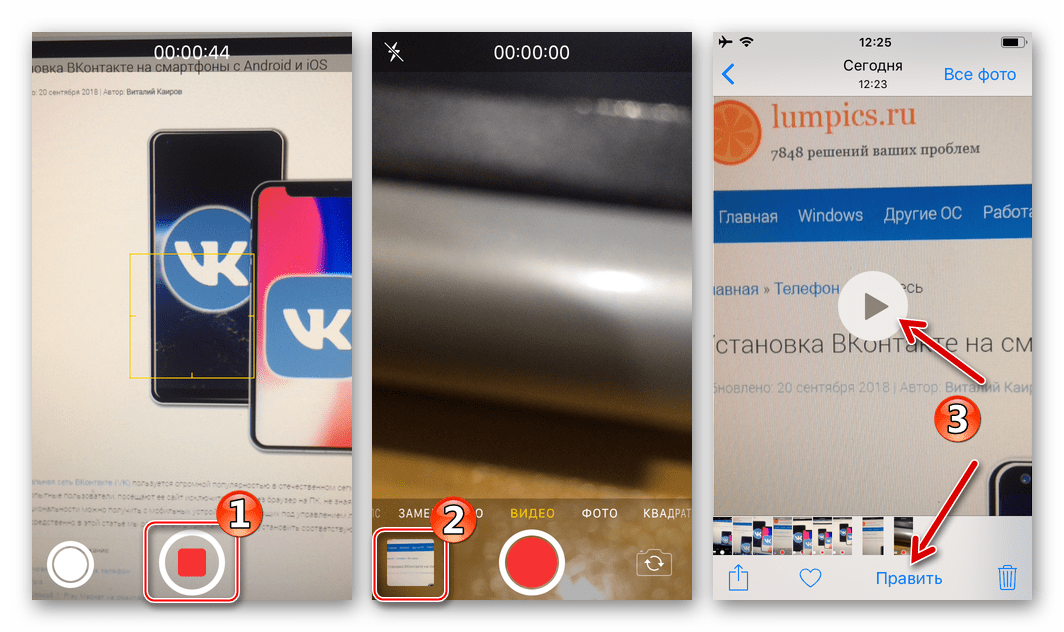
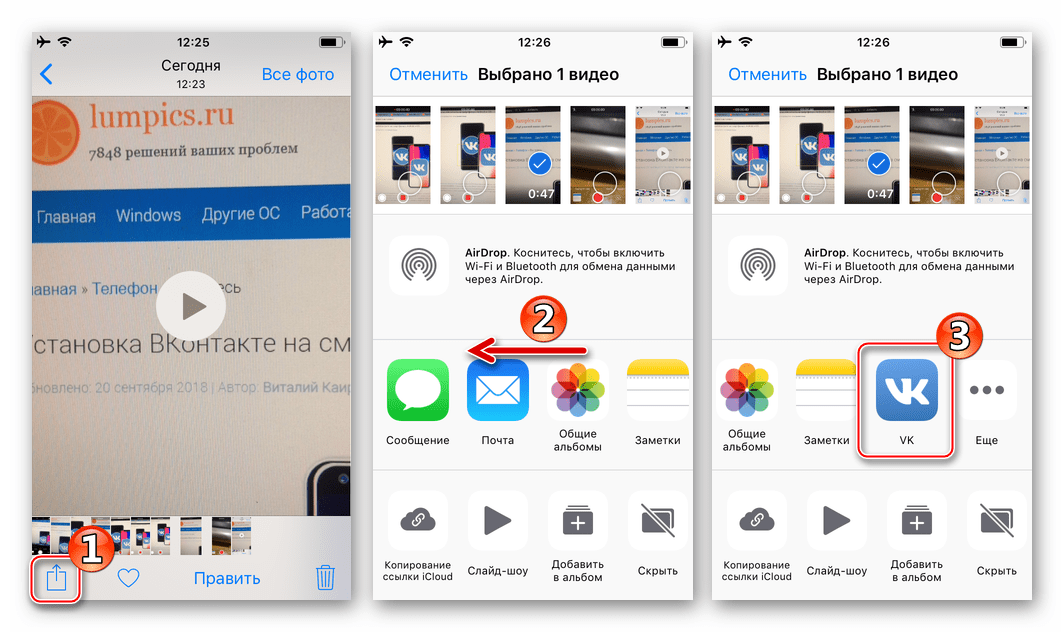
Metoda 4: Menedżer plików
Właściciele iPhone'a, którzy wolą używać narzędzi od niezależnych programistów do pracy z plikami multimedialnymi załadowanymi do pamięci urządzenia, będą bardzo przydatni w korzystaniu z funkcji publikowania treści w sieci społecznościowej VKontakte menedżery plików dla systemu iOS . Poniższy przykład pokazuje rozwiązanie problemu z nagłówka artykułu za pomocą aplikacji Dokumenty z Czytnika .
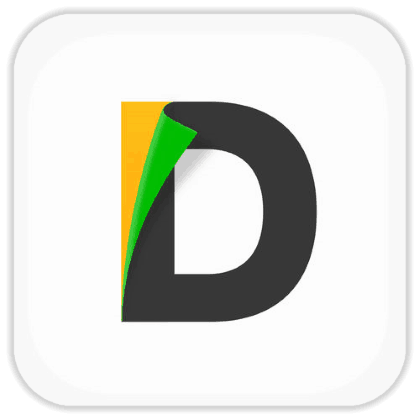
Pobierz dokumenty z Readdle ze sklepu Apple App Store
- Otwórz Dokumenty z Czytnika i znajdź plik wideo zaplanowany do umieszczenia w VK na karcie Dokumenty aplikacji.
- Podgląd dowolnego klipu wideo jest wyposażony w trzy punkty, dotknięcie, które prowadzi do wyświetlenia menu możliwych działań z plikiem - wywołaj tę listę. Wybierz "Udostępnij", a następnie kliknij ikonę "VK" na liście możliwych usług odbiorcy.
- Kliknij "Napisz na stronie", jeśli planujesz, przynajmniej tymczasowo, umieścić wpis na ścianie. Lub wybierz odbiorcę wideo z listy znajomych w VK.
- Pozostaje tylko czekać na przeniesienie pliku do sieci społecznościowej.
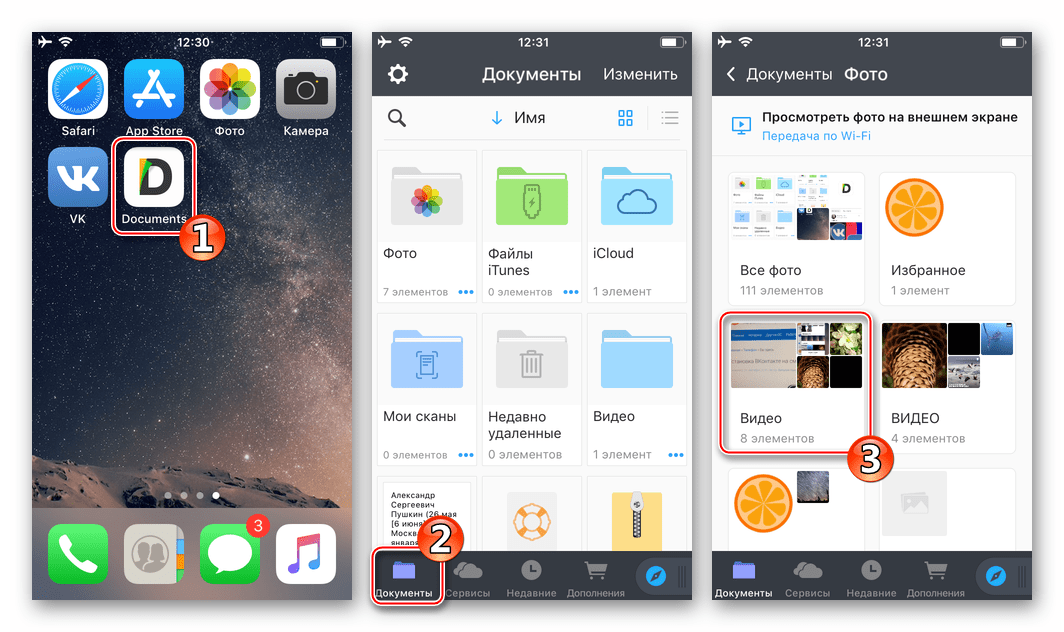
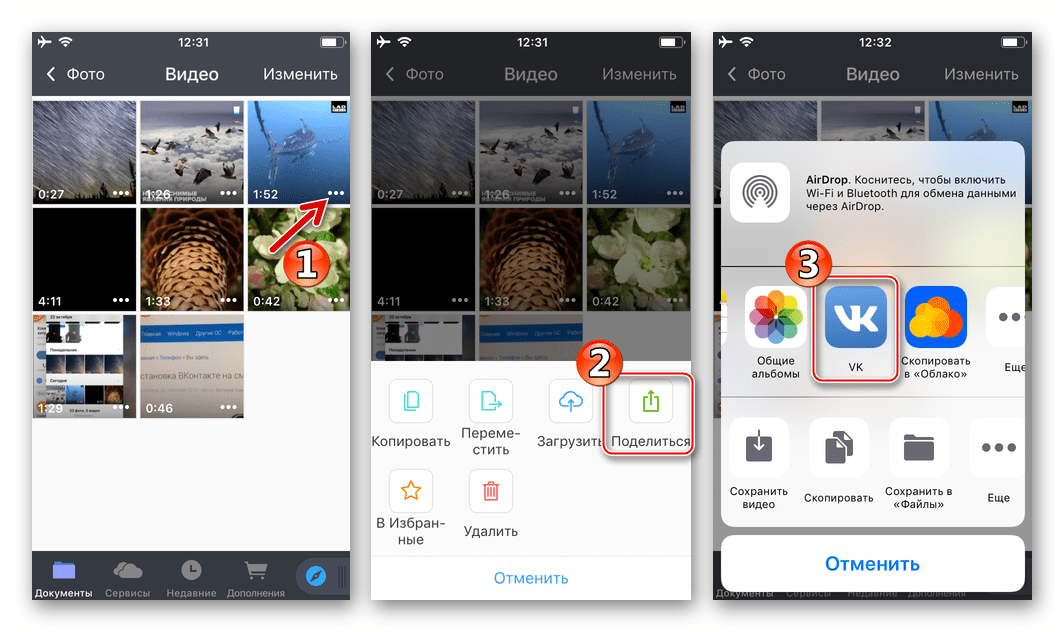

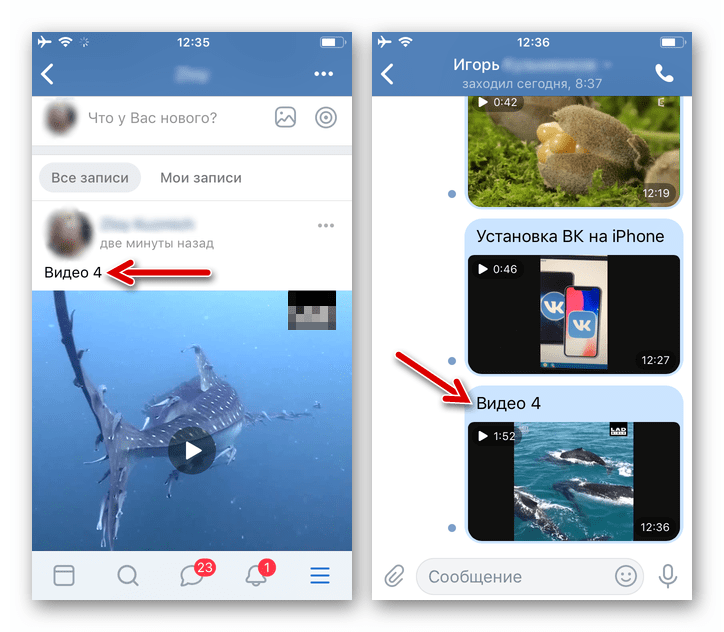
Metoda 5: Przeglądarka
Jeśli z jakiegoś powodu nie korzystasz z oficjalnego klienta VK na iOS, wolisz "iść" do sieci społecznościowej za pośrednictwem przeglądarki internetowej, to wcale nie oznacza, że istnieją poważne przeszkody w przesyłaniu wideo do magazynu zasobów. W poniższym przykładzie Safari zainstalowana fabrycznie na dowolnym iPhonie służy do rozwiązania problemu pobierania treści z urządzenia Apple do VC, ale można użyć dowolnej innej preferowanej przeglądarki przy użyciu tej samej metody.
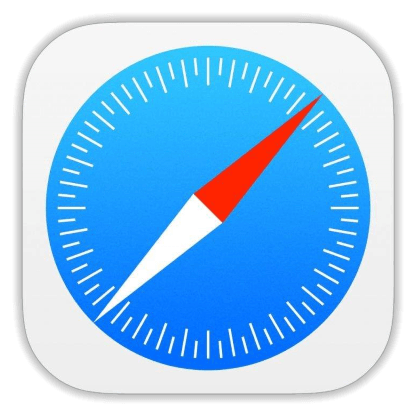
- Uruchom swoją przeglądarkę, przejdź do VKontakte i zaloguj się, jeśli to konieczne.
- Otwórz główne menu usługi, klikając trzy linie w lewym górnym rogu strony, przewiń listę pozycji i kliknij link "Pełna wersja" .
![VKontakte na iPhone'a przejście do pełnej wersji strony sieci społecznościowej w przeglądarce]()
Zobaczysz interfejs strony VK, tak jakbyś otworzył ją na komputerze. Dla wygody dostosuj wyświetlaną skalę za pomocą gestów.
![VKontakte na iPhone'a zmienia skalę wyświetlania strony społecznościowej]()
- Przejdź do sekcji "Wideo" z menu po lewej stronie, a następnie kliknij "Dodaj wideo" . W wyświetlonym oknie dotknij "Wybierz plik" .
- Wtedy będziesz miał możliwość wyboru źródła wideo przesłanego do sieci społecznościowej w menu. Najłatwiej jest, jeśli znajduje się już w pliku w Bibliotece multimediów - dotknij odpowiedniego elementu, a następnie znajdź wideo na ekranie, który zostanie otwarty.
- Dotknięcie podglądu pliku multimedialnego powoduje otwarcie ekranu, w którym można go odtworzyć. Upewniając się, że wpis jest dokładnie tym, co chcesz udostępnić w sieci społecznościowej, kliknij "Wybierz" .
- Przypisz tytuł do klipu przesłanego do VK, dodaj opis zgodnie z potrzebami i wybierz z listy dostępnych albumów, w których nagranie zostanie opublikowane, a także określ poziom dostępu innych członków sieci społecznościowych do oglądania treści. Dodatkowo możesz od razu umieścić wideo na ścianie - w tym celu użyj odpowiedniego pola wyboru. Po zakończeniu definicji parametrów kliknij "Zakończ" - wideo zostanie umieszczone w katalogu VKontakte.
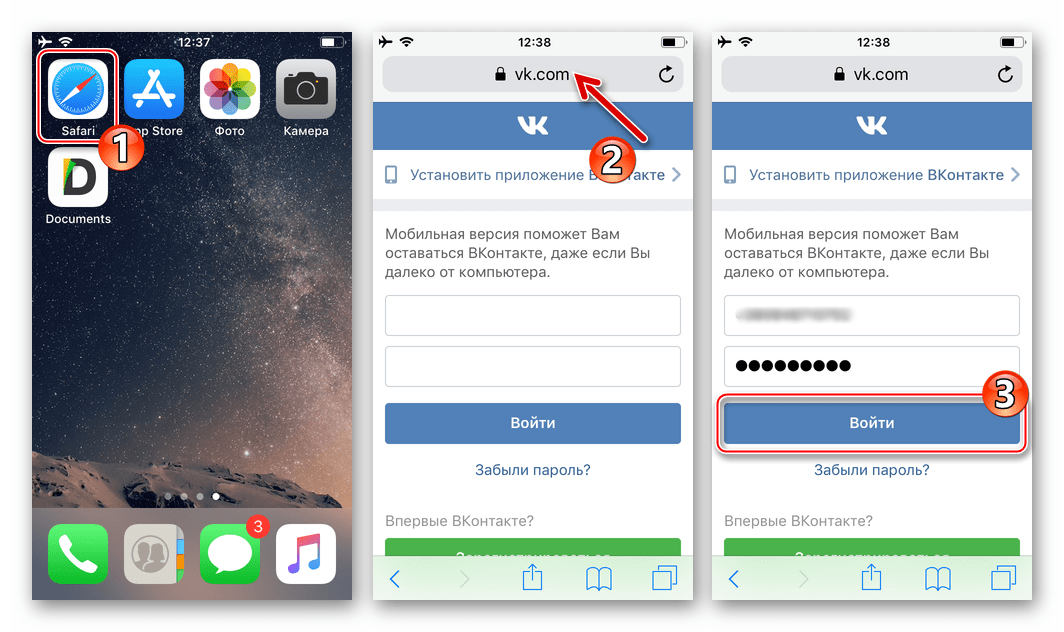
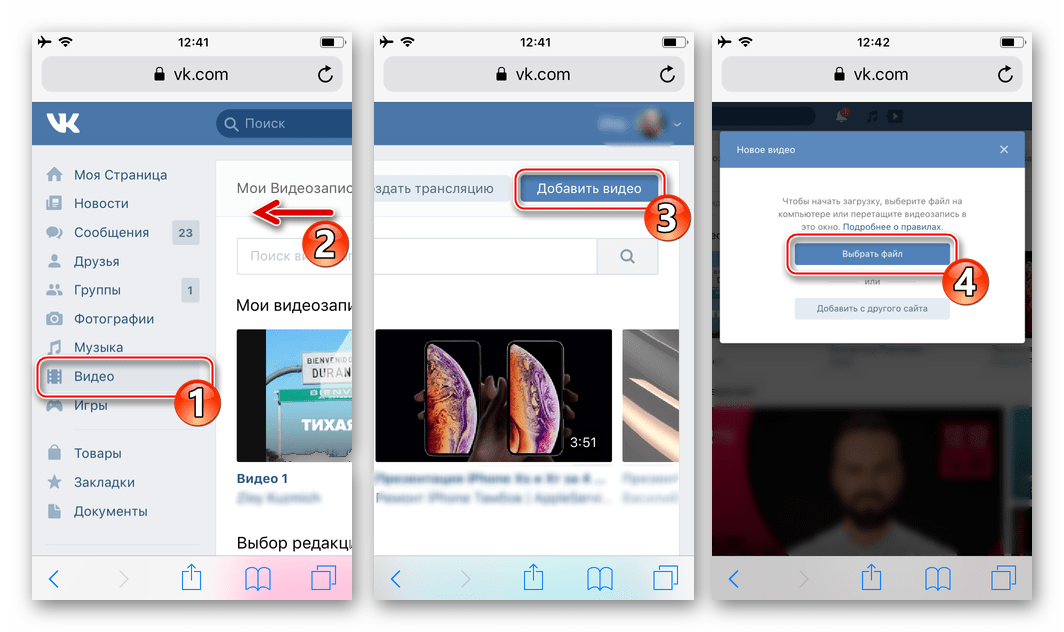
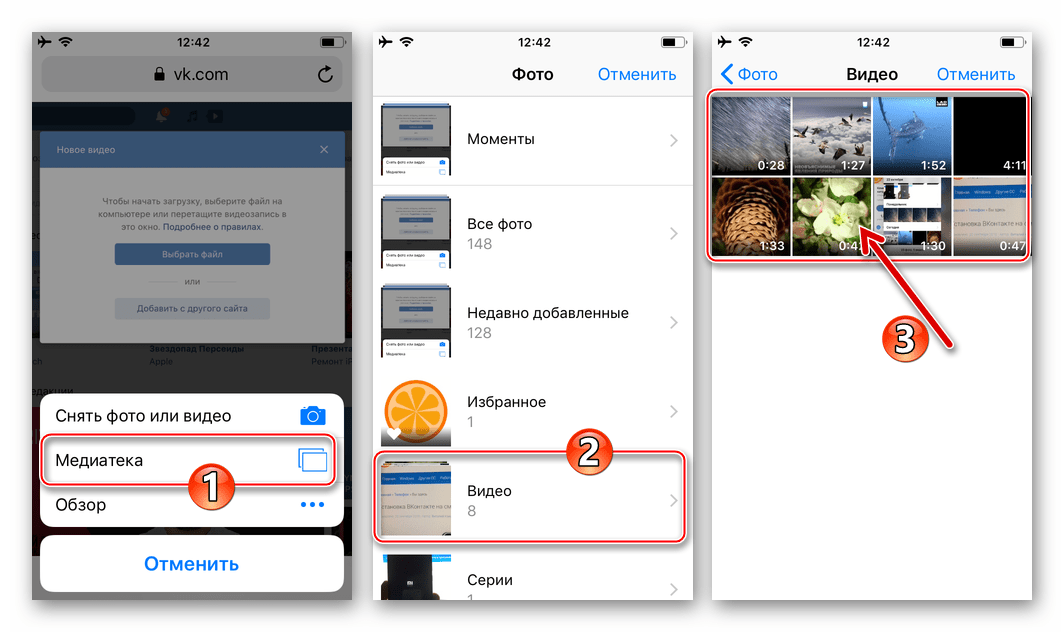
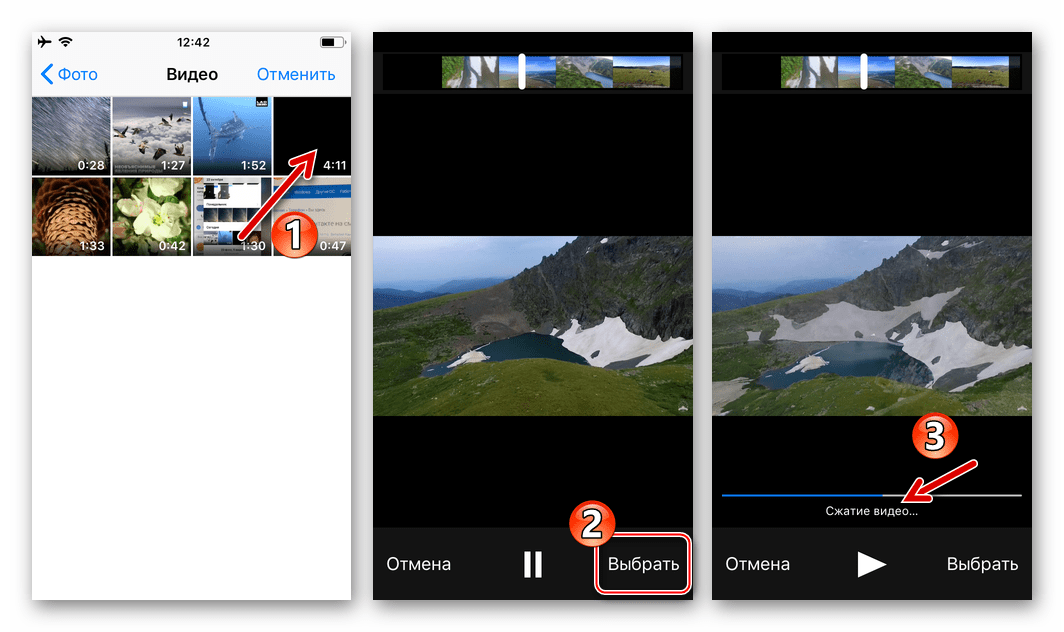
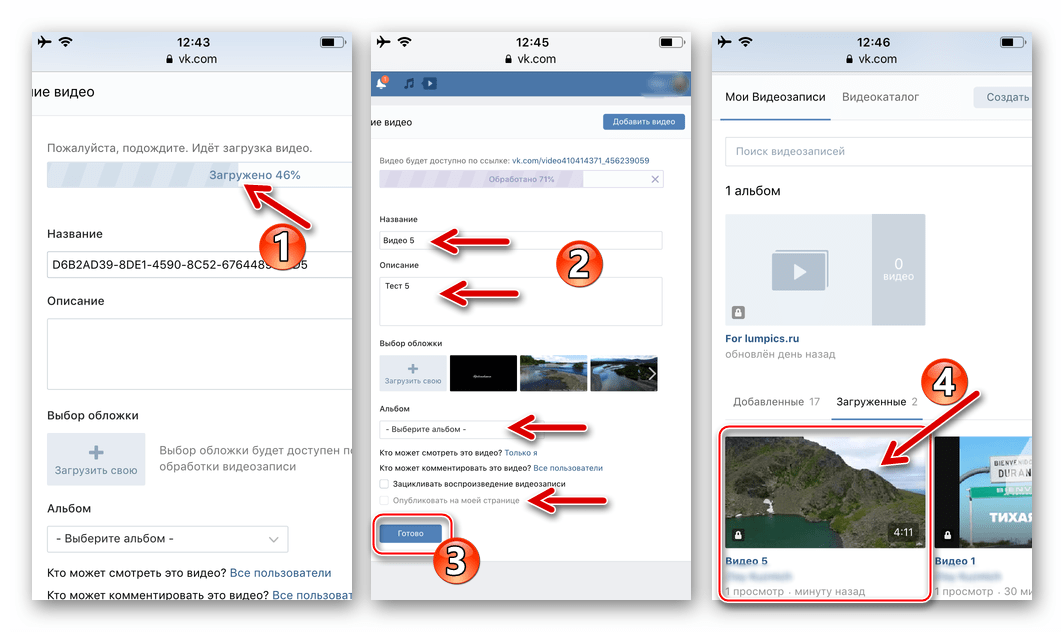
Po zapoznaniu się z powyższymi instrukcjami, możesz upewnić się, że właściciele smartfonów na Androida lub iOS, którzy chcą przesyłać filmy wideo do sieci społecznościowej VKontakte, mają do wyboru wiele opcji. Programiści z zadowoleniem przyjmują treść zasobu za pomocą przydatnych, interesujących i zabawnych treści, dlatego proces dodawania plików multimedialnych do VC jest wyjątkowo uproszczony przez użytkownika, a jego implementacja może być wykonana na różne sposoby.